Page 1
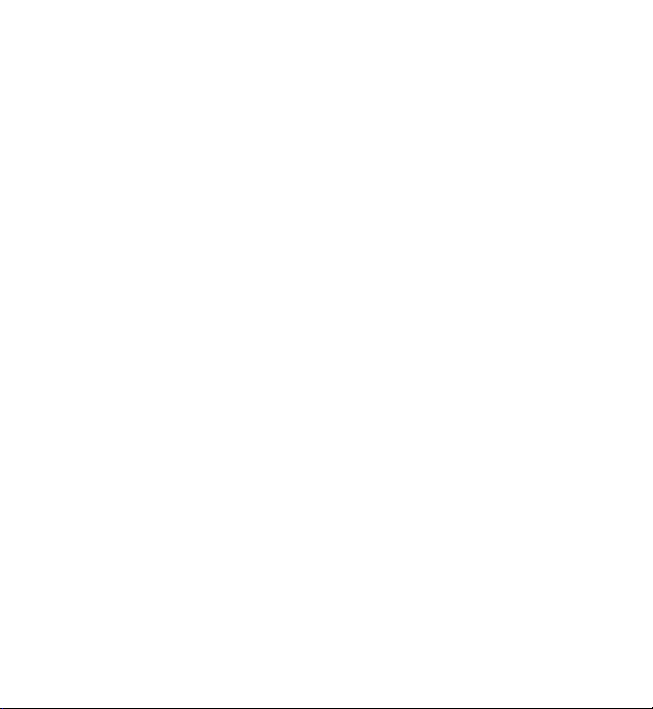
Uživatelská příručka k přístroji Nokia X6-00
4. vydání
Page 2
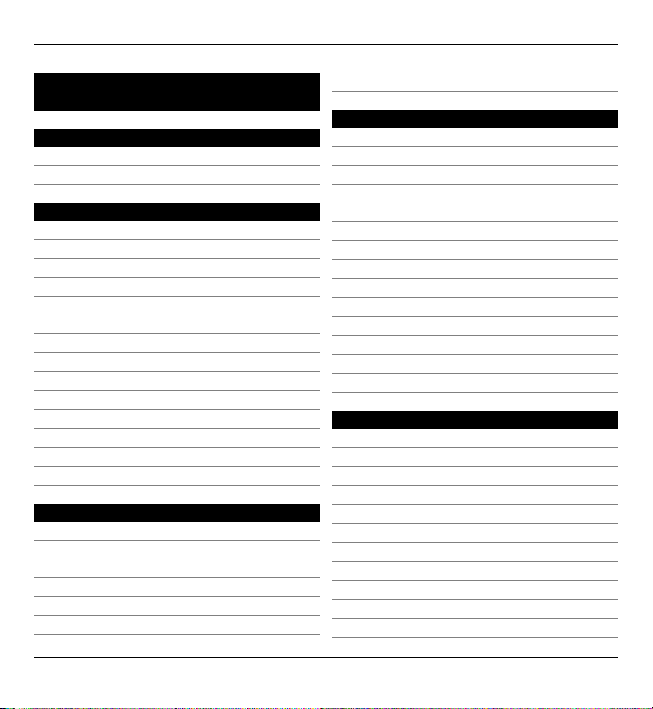
2Obsah
Obsah
Bezpečnost 6
O vašem přístroji 7
Síťové služby 9
Začínáme 10
Tlačítka a části 10
Vložení SIM karty a baterie 12
Nabíjení baterie 14
Zapnutí přístroje 16
Zamykání tlačítek a dotykové
obrazovky 16
Domovská obrazovka 17
Tlačítko multimédií 19
Přístup k menu 19
Akce na dotykové obrazovce 19
Změna vyzváněcího tónu 22
Podpora 22
Navštivte web Ovi 23
O Obchodě Ovi 23
Hledání nápovědy 24
Nápověda v přístroji 24
Aktualizace softwaru pomocí
počítače24
Nastavení 25
Přístupové kódy 25
Prodloužení životnosti baterie 26
Zvětšení dostupné paměti 27
Tento přístroj 29
Nastavení telefonu 29
První přenos obsahu 29
Indikátory na displeji 29
Ovládání hlasitosti a
reproduktoru 31
Klávesové zkratky 32
Umístění antén 33
Lišta kontaktů 33
Profil Offline 34
Nastavení čidel a otáčení displeje 35
Headset 35
Vyjmutí SIM karty 36
Připojení poutka 37
Vzdálené zamykání 38
Telefonování 39
Dotyková obrazovka při hovoru 39
Hlasové hovory 39
Během hovoru 40
Hlasová schránka 41
Přijmutí nebo odmítnutí hovoru 41
Konferenční hovor 42
Zrychlená volba telefonního čísla 43
Čekání hovoru 44
Hlasové vytáčení 45
Provádění videohovoru 46
Během videohovoru 47
© 2010 Nokia. Všechna práva vyhrazena.
Page 3
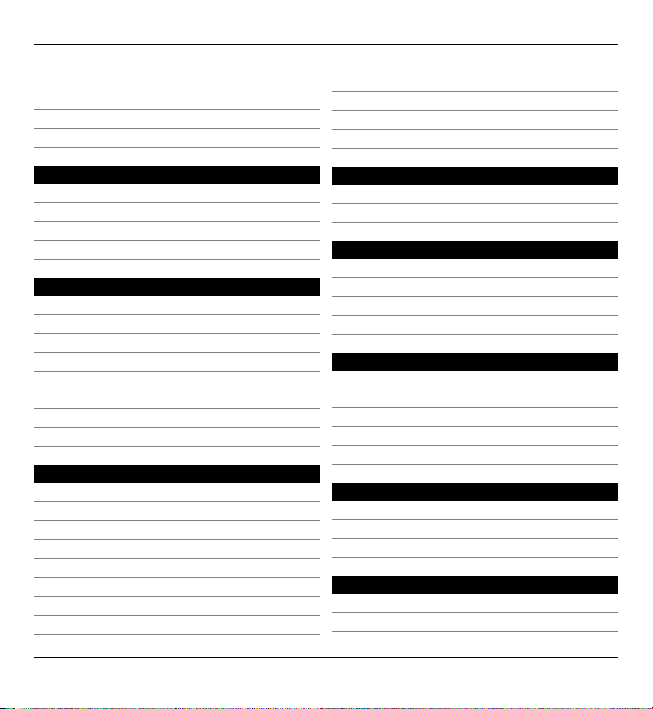
Obsah 3
Přijmutí nebo odmítnutí
videohovoru 48
Sdílení videa 49
Protokol 52
Psaní textu 56
Automatické metody zadávání 56
Virtuální klávesnice 56
Alfanumerická klávesnice 58
Nastavení dotykového vkládání 60
Kontakty 61
Ukládání a úpravy jmen a tel. čísel 61
Panel nástrojů kontaktů 61
Správa jmen a telefonních čísel 62
Přiřazení výchozích čísel a adres 63
Vyzváněcí tóny, obrázky, texty volání
pro kontakty 63
Kopírování kontaktů 64
Služby SIM karty 65
Zprávy 67
Hlavní zobrazení aplikace Zprávy 67
Psaní a posílání zpráv 68
Schránka pro přijaté zprávy 69
Nastavení el. pošty 72
Nokia Messaging 72
Schránka 73
Mail for Exchange 76
Zobrazení zpráv na SIM kartě 77
Zprávy informační služby 77
Příkazy služby 78
Nastavení zpráv 78
Kontakty Ovi 81
Přizpůsobení přístroje 91
Změna vzhledu přístroje 91
Profily 92
Složka Hudba 93
Hudební přehrávač 93
Hudba Ovi 97
Nokia Podcasting 98
Rádio 100
Galerie 103
Zobrazování a organizování
souborů 103
Prohlížení obrázků a videoklipů 103
Uspořádání obrázků a videoklipů 104
Režim televizního výstupu 105
Fotoaparát 107
Aktivování fotoaparátu 107
Fotografování 107
Nahrávání videa 115
Určování polohy (GPS) 117
Systém GPS 117
A-GPS (Assisted GPS) 117
© 2010 Nokia. Všechna práva vyhrazena.
Page 4
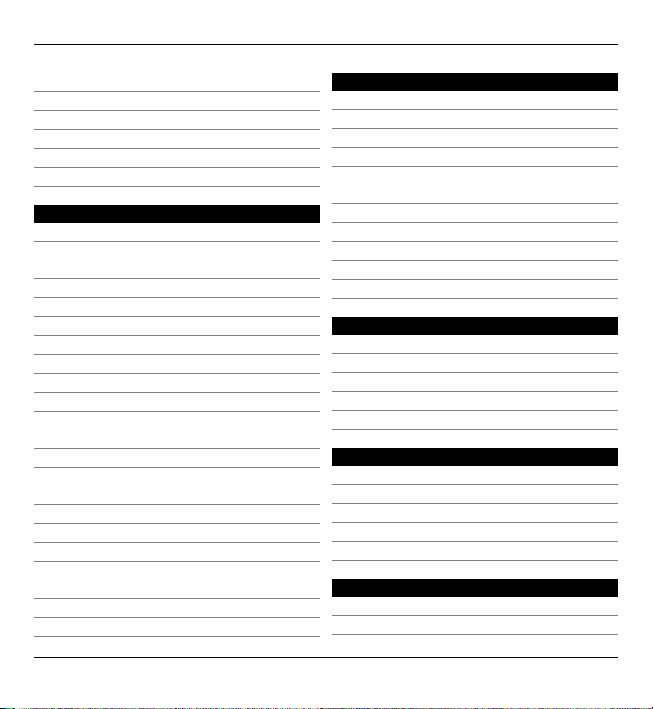
4Obsah
Držte přístroj správně 118
Tipy pro navazování spojení GPS 119
Požadavky na zjištění polohy 121
Orientační body 121
GPS data 122
Nastavení určování polohy 122
Mapy 124
Přehled aplikace Mapy 124
Zobrazení vlastního umístění a
mapy 125
Zobrazení mapy 126
Změna vzhledu mapy 126
Stahování a aktualizace map 127
Metody zjišťování polohy 128
Hledání místa 129
Zobrazení detailů místa 130
Ukládání míst a tras 131
Zobrazení a organizace míst a
tras 132
Odesílání míst přátelům 132
Synchronizace oblíbených
položek 133
Hlasové pokyny 133
Jízda k cíli 134
Zobrazení Navigace 136
Získání informací o dopravě a
bezpečnosti 136
Chůze k cíli 137
Plánování trasy 138
Připojení 141
Datová spojení a přístupové body 141
Nastavení sítě 141
Bezdrátové sítě LAN 142
Přístupové body 146
Zobrazení aktivních datových
připojení 152
Synchronizace 153
Připojení Bluetooth 153
Přenos dat kabelem USB 159
Připojení k počítači160
Administrativní nastavení 160
Sdílení online 163
O službě Share online 163
Objednávání služeb 163
Správa účtů 164
Vytvoření příspěvku 164
Posílání souborů z Galerie 165
Videocentrum 166
Prohlížení a stahování videoklipů 166
Videovysílání 168
Má videa 169
Přenos videoklipů z počítače169
Nastavení aplikace Videocentrum 170
Webový prohlížeč 171
Procházení webu 171
Panel nástrojů prohlížeče172
© 2010 Nokia. Všechna práva vyhrazena.
Page 5
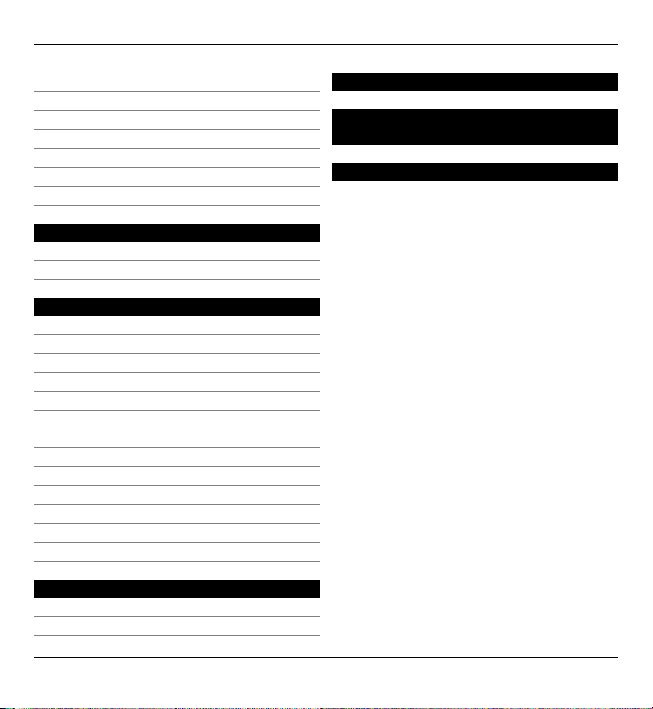
Obsah 5
Navigace na stránkách 173
Webové zdroje a blogy 174
Nástroje widget 174
Hledání obsahu 175
Záložky 175
Vymazání vyrovnávací paměti 176
Zabezpečení spojení 176
Hledání 178
O aplikaci Hledání 178
Zahájení hledání 178
Ostatní aplikace 179
Hodiny 179
Kalendář 181
Správce souborů 182
Quickoffice 183
Správce aplikací 184
Aktualizace softwaru zasílané
bezdrátově 187
RealPlayer 189
Záznamník 190
Psaní poznámek 191
Výpočty 192
Převodník 192
Slovník 192
Nastavení 194
Nastavení telefonu 194
Nastavení hovorů 203
Odstraňování problémů 207
Informace o výrobku a
bezpečnostní informace 212
Rejstřík 221
© 2010 Nokia. Všechna práva vyhrazena.
Page 6
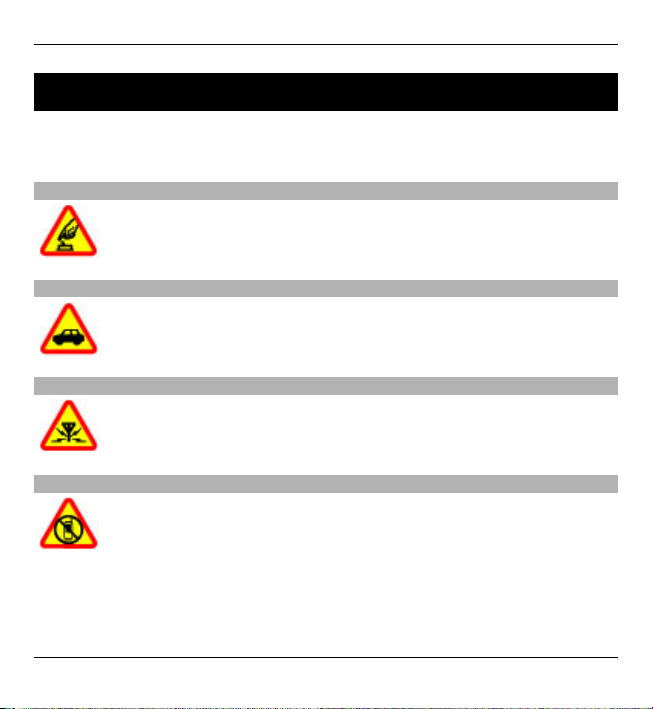
6Bezpečnost
Bezpečnost
Seznamte se s těmito jednoduchými pravidly. Jejich nedodržování může být
nebezpečné nebo protizákonné. Pro další informace si přečtěte úplnou uživatelskou
příručku.
ZAPÍNEJTE BEZPEČNĚ
Nezapínejte přístroj tam, kde je používání bezdrátových telefonů
zakázáno nebo kde může způsobit rušení nebo jiné nebezpečí.
BEZPEČNOST SILNIČNÍHO PROVOZU PŘEDEVŠÍM
Dodržujte všechny místní zákony. Při řízení vozu si vždy nechte volné ruce
pro řízení. Při řízení musí být vaše pozornost věnována především
bezpečnosti silničního provozu.
RUŠIVÉ VLIVY
Všechny bezdrátové přístroje mohou být citlivé na rušivé vlivy, které
mohou ovlivnit jejich provoz.
VYPNĚTE TAM, KDE JE POUŽÍVÁNÍ PŘÍSTROJE ZAKÁZÁNO
Dodržujte všechna omezení. Vypněte přístroj v letadle, v blízkosti
zdravotnických přístrojů, paliv, chemických látek nebo v místech, kde se
provádí odstřely za pomoci trhavin.
© 2010 Nokia. Všechna práva vyhrazena.
Page 7
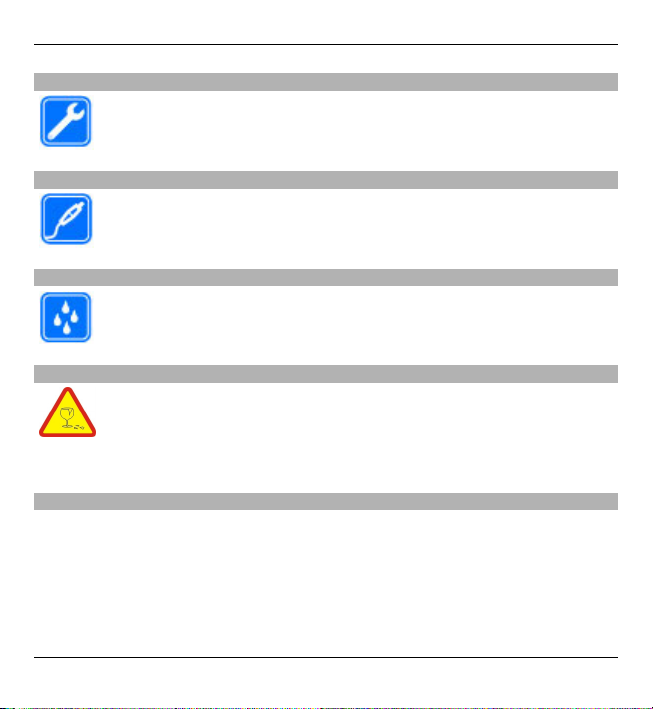
Bezpečnost 7
KVALIFIKOVANÝ SERVIS
Instalovat a opravovat tento výrobek mohou pouze kvalifikované osoby.
PŘÍSLUŠENSTVÍ A BATERIE
Používejte pouze schválené příslušenství a baterie. Nepřipojujte
nekompatibilní výrobky.
VODOTĚSNOST
Tento přístroj není vodotěsný. Udržujte jej v suchu.
SKLENĚNÉ ČÁSTI
Přední kryt přístroje je vyroben ze skla. Pokud přístroj upadne na pevný
povrch nebo dojde k silnému nárazu, může se sklo rozbít. Když se sklo
rozbije, nedotýkejte se skleněných částí přístroje ani se nepokoušejte
rozbité sklo z přístroje vyjmout. Přístroj nepoužívejte, dokud
kvalifikovaný servisní pracovník sklo nevymění.
O vašem přístroji
Bezdrátový přístroj popisovaný v této příručce je schválen pro použití v sítě GSM
850/900/1800/1900 MHz a WCDMA 900/1900/2100 MHz (UMTS). Vyzařovaný VF
výkon max. 2 W. Toto rádiové zařízení lze provozovat v České republice v rámci
všeobecných oprávnění ČTÚ č. VO-R/1/12.2008-17 a VO-R/12/05.2007-6.
Podrobnější informace o sítích získáte od svého poskytovatele služeb.
© 2010 Nokia. Všechna práva vyhrazena.
Page 8
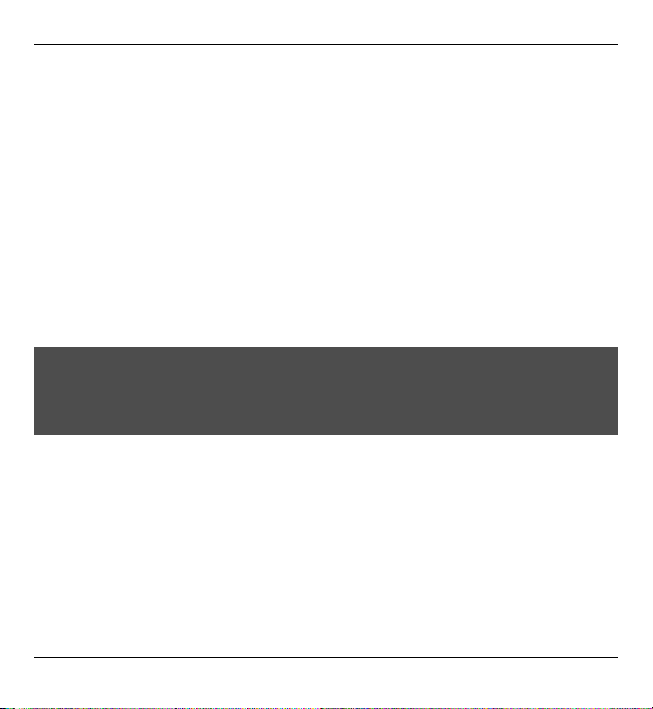
8Bezpečnost
Váš přístroj podporuje několik způsobů připojení. Podobně jako počítače může být
i tento přístroj vystaven působení počítačových virů a jiného nebezpečného obsahu.
Při práci se zprávami, požadavky na připojení, procházení a stahování dbejte
zvýšené obezřetnosti. Instalujte a používejte pouze služby a software, které
pocházejí z důvěryhodných zdrojů nabízejících odpovídající zabezpečení a ochranu,
jako jsou například programy označené Symbian Signed či programy, které prošly
testovacím procesem Java Verified™. Zvažte instalování antivirového programu
nebo jiného bezpečnostního softwaru do vašeho přístroje a na jakýkoli připojený
počítač.
Ve vašem přístroji mohou být předem nainstalovány záložky a odkazy na
internetové stránky třetích stran, které vám mohou umožnit přístup na stránky
třetích stran. Ty nemají vazbu na společnost Nokia a společnost Nokia nepotvrzuje
ani nepřijímá žádnou odpovědnost za tyto stránky. Pokud přistupujete na takové
stránky, buďte opatrní z hlediska bezpečnosti nebo obsahu.
Upozornění:
Abyste mohli používat libovolnou funkci tohoto přístroje, kromě budíku, musí být
přístroj zapnutý. Nezapínejte přístroj, pokud použití bezdrátového přístroje může
způsobit rušivé vlivy nebo vznik nebezpečí.
Při používání tohoto přístroje dodržujte všechny právní předpisy a respektujte
místní zvyklosti, soukromí a práva ostatních, včetně práv autorských. Ochrana
autorských práv může omezit možnost kopírování, upravování nebo přenášení
některých obrázků, hudby a dalšího obsahu.
Zálohujte nebo si zapisujte všechny důležité informace uložené v přístroji.
Při připojování k jinému zařízení si pečlivě přečtěte bezpečnostní informace v
uživatelské příručce daného zařízení. Nepřipojujte nekompatibilní výrobky.
Obrázky v této příručce mohou vypadat jinak než na displeji vašeho přístroje.
© 2010 Nokia. Všechna práva vyhrazena.
Page 9
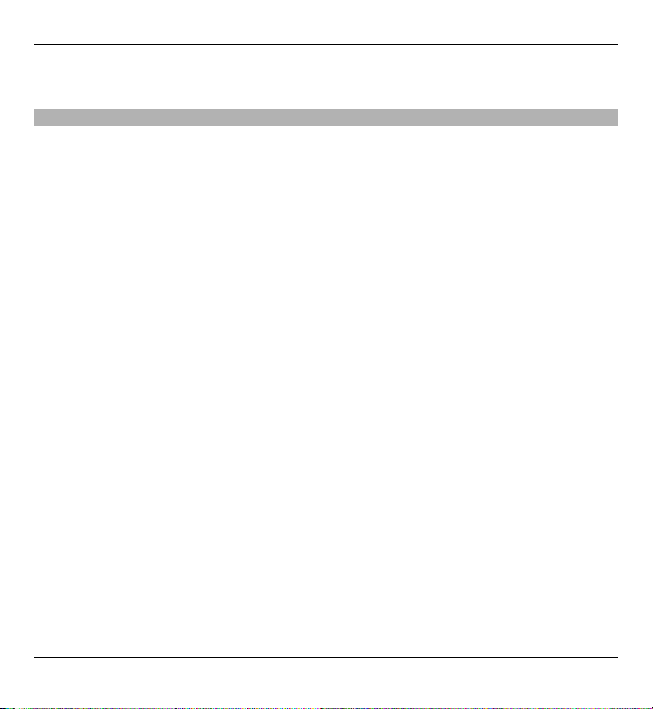
Bezpečnost 9
Další důležité informace o vašem přístroji si přečtěte v uživatelské příručce.
Síťové služby
Abyste mohli používat přístroj, musíte mít od poskytovatele bezdrátových služeb
zajištěnu odpovídající službu. Některé funkce nejsou dostupné ve všech sítích; jiné
funkce mohou k jejich využívání vyžadovat samostatné ujednání s vaším
poskytovatelem služeb. Síťové služby vyžadují přenos dat. Informujte se u svého
poskytovatele služeb o poplatcích ve vaší domovské síti a při roamingu v jiných
sítích. Váš poskytovatel služeb vám poskytne inform ace o uplatňovaných poplatcích.
Některé sítě mohou mít omezení, které ovlivní způsob použití některých funkcí
tohoto přístroje vyžadujících podporu ze strany sítě. Jedná se například o podporu
specifických technologií, jako jsou protokoly WAP 2.0 (HTTP a SSL) na protokolech
TCP/IP a znaky závislé na použitém jazyku.
Váš poskytovatel služeb již možná vyžadoval, aby ve vašem přístroji byly některé
funkce vypnuty nebo nebyly aktivovány. Je-li tomu tak, pak se tyto funkce nezobrazí
v menu vašeho přístroje. Ve vašem přístroji mohou být rovněž přizpůsobeny
položky, jako jsou názvy menu, pořadí položek menu a ikony.
© 2010 Nokia. Všechna práva vyhrazena.
Page 10
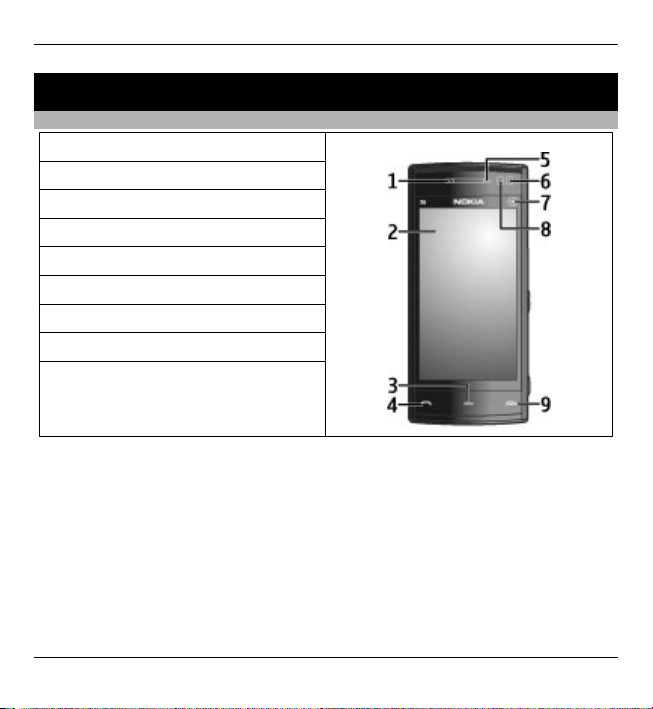
10 Začínáme
Začínáme
Tlačítka a části
1 – Sluchátko
2 – Dotyková obrazovka
3 – Tlačítko Menu
4 – Tlačítko Volat
5 – Světelné čidlo
6 – Druhý fotoaparát
7 – Tlačítko multimédií
8 – Snímač vzdálenosti
9 – Tlačítko Konec
© 2010 Nokia. Všechna práva vyhrazena.
Page 11
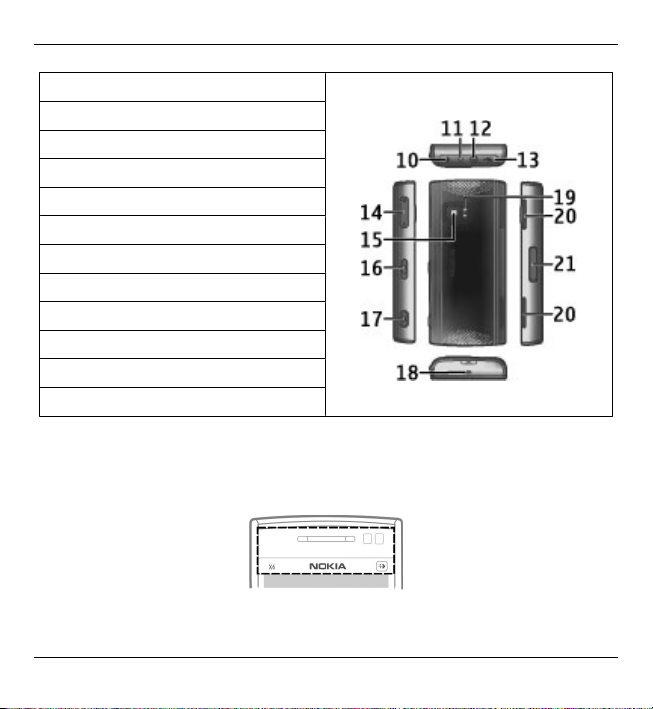
Začínáme 11
10 – Vypínač
11 – Zdířka pro konektor nabíječky
12 – AV konektor Nokia (3,5 mm)
13 – Konektor microUSB
14 – Tlačítko hlasitosti a zoomu
15 – Objektiv fotoaparátu
16 – Zamykací přepínač
17 – Spoušť fotoaparátu
18 – Mikrofon
19 – Blesk fotoaparátu
20 – Reproduktory
21 - Kryt slotu pro SIM kartu
Při dlouhodobém používání jako je aktivní videohovor a vysokorychlostní datové
připojení se může přístroj zahřát. Ve většině případů je tento stav normální. Máteli podezření, že přístroj nepracuje správně, odneste jej do nejbližšího
autorizovaného servisu.
© 2010 Nokia. Všechna práva vyhrazena.
Page 12
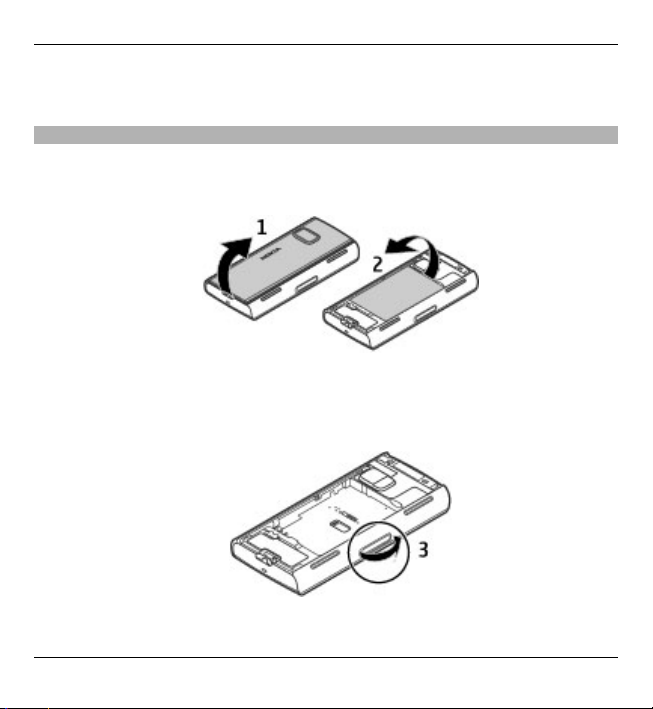
12 Začínáme
Nezakrývejte prostor nad dotykovou obrazovkou (například ochrannou fólií nebo
páskou).
Vložení SIM karty a baterie
Vložení SIM karty
Důležité: Chcete-li zabránit poškození SIM karty, vždy před vyjmutím nebo
vložením karty vyjměte baterii.
1Sejměte zadní kryt.
2 Je-li vložena baterie, vyjměte ji.
Před vyjmutím baterie vždy vypněte přístroj a odpojte nabíječku.
3Otevřete kryt slotu SIM karty.
© 2010 Nokia. Všechna práva vyhrazena.
Page 13
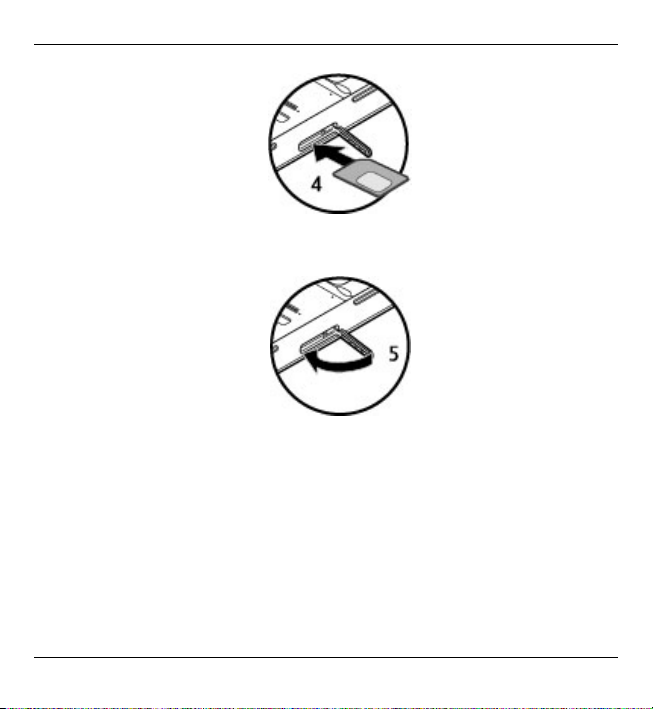
Začínáme 13
4 Vložte do slotu SIM kartu. Zkontrolujte, zda plocha kontaktů na kartě směřuje
nahoru a zkosený roh dovnitř přístroje. Zatlačte kartu dovnitř.
5Zavřete kryt slotu SIM karty. Zkontrolujte, zda je krytka řádně zavřena.
Není-li SIM karta správně vložena, přístroj lze používat pouze v profilu Off-line.
© 2010 Nokia. Všechna práva vyhrazena.
Page 14
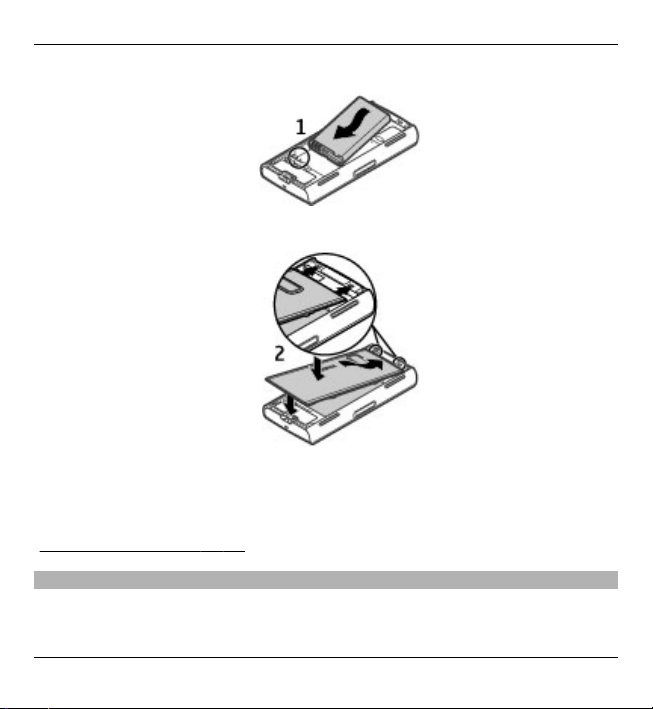
14 Začínáme
Vložení baterie
1 Vložte baterii.
2 Chcete-li nasadit kryt, umístěte horní západky proti otvorům. Nejprve stiskněte
kryt uprostřed, aby západky zapadly na místo. Jakmile střední západky
zacvaknou na místě, zatlačte na kryt dole.
Viz „Vyjmutí SIM karty“, s. 36.
Nabíjení baterie
Baterie je dodávána částečně nabita. Pokud přístroj ukazuje nízké nabití, použijte
tento postup:
© 2010 Nokia. Všechna práva vyhrazena.
Page 15
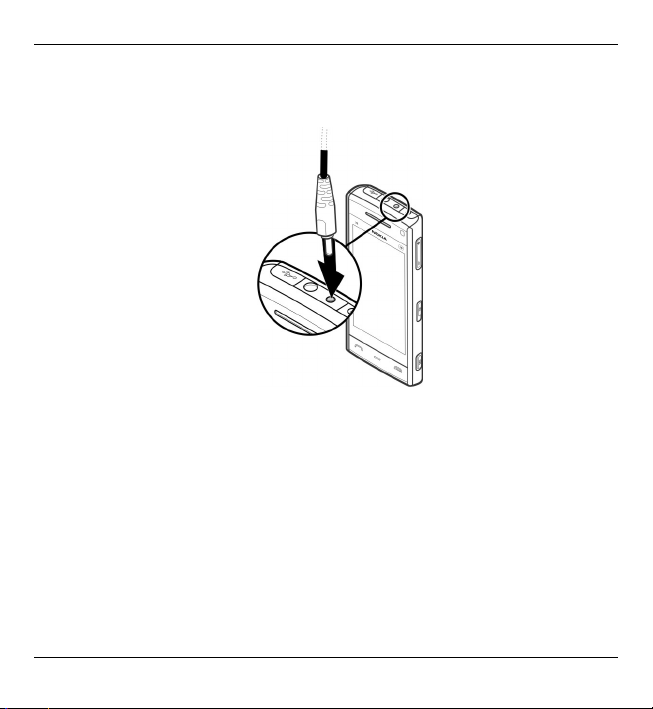
Začínáme 15
1Připojte nabíječku do zásuvky el. napětí.
2Připojte nabíječku k přístroji.
3Když přístroj ukazuje úplné nabití, odpojte nabíječku od přístroje a poté od
elektrické zásuvky.
Baterii nemusíte nabíjet po určitou danou dobu a během nabíjení můžete s
přístrojem pracovat. Je-li baterie zcela vybitá, může trvat několik minut, než se na
displeji zobrazí indikátor nabíjení nebo než bude možné z přístroje telefonovat.
Tip: Když nabíječku nepoužíváte, odpojte ji od elektrické zásuvky. Nabíječka
připojená do zásuvky spotřebovává energii, i když není připojena k přístroji.
© 2010 Nokia. Všechna práva vyhrazena.
Page 16
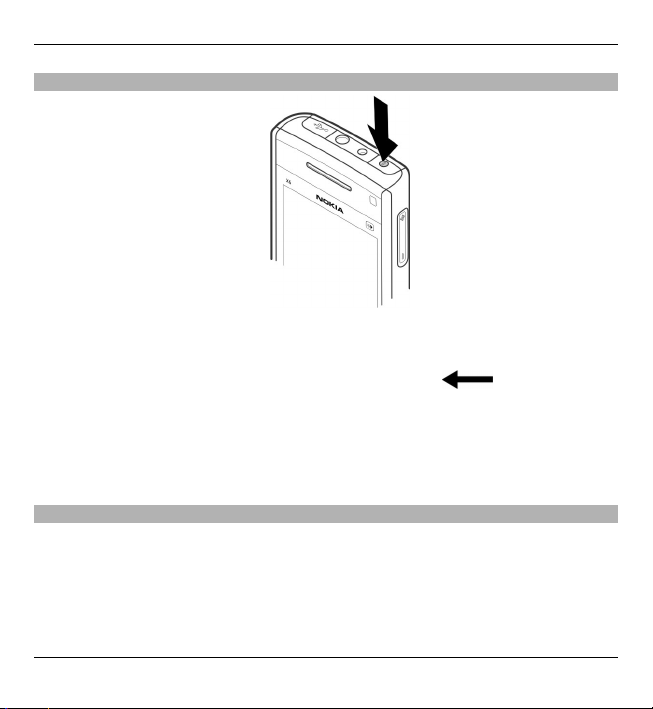
16 Začínáme
Zapnutí přístroje
1 Podržte stisknutý vypínač.
2 Vyzve-li přístroj k zadání kódu PIN nebo zamykacího kódu, zadejte ho a zvolte
možnost OK. Chcete-li odstranit číslo, zvolte možnost
. Z výroby je
nastaven zamykací kód 12345.
3 Vyberte své místo. Pokud omylem vyberete chybné místo, zvolte možnost
Zpět.
4 Zadejte datum a čas. Při používání 12hodinového formátu času můžete mezi
dopolednem a odpolednem přepínat volbou libovolného čísla.
Zamykání tlačítek a dotykové obrazovky
Chcete-li zamknout nebo odemknout dotykovou obrazovku a tlačítka, posuňte
zamykací přepínač na boční straně přístroje.
Při zamknuté dotykové obrazovce a klávesnici je dotyková obrazovka vypnutá a
tlačítka neaktivní.
© 2010 Nokia. Všechna práva vyhrazena.
Page 17
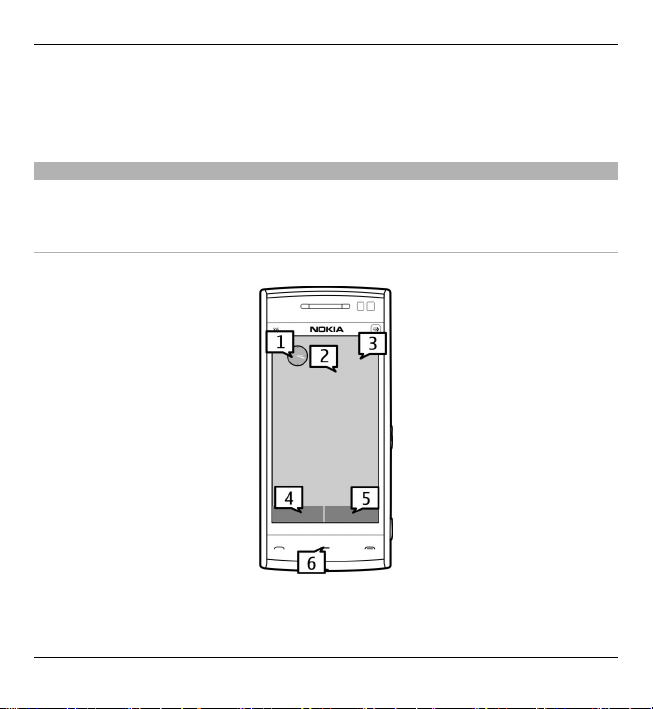
Začínáme 17
Chcete-li změnit nastavení automatického zamykání obrazovky a tlačítek, zvolte
možnost Menu > Nastavení a Telefon > Správa telefonu > Aut. zámek kláv. >
Prodl. aut. zámku kláves.
Domovská obrazovka
Domovská obrazovka představuje výchozí bod umožňující shromáždit všechny
důležité kontakty a zástupce aplikací.
Prvky interaktivní obrazovky
Chcete-li otevřít aplikaci Hodiny, klepněte na hodiny (1).
© 2010 Nokia. Všechna práva vyhrazena.
Page 18
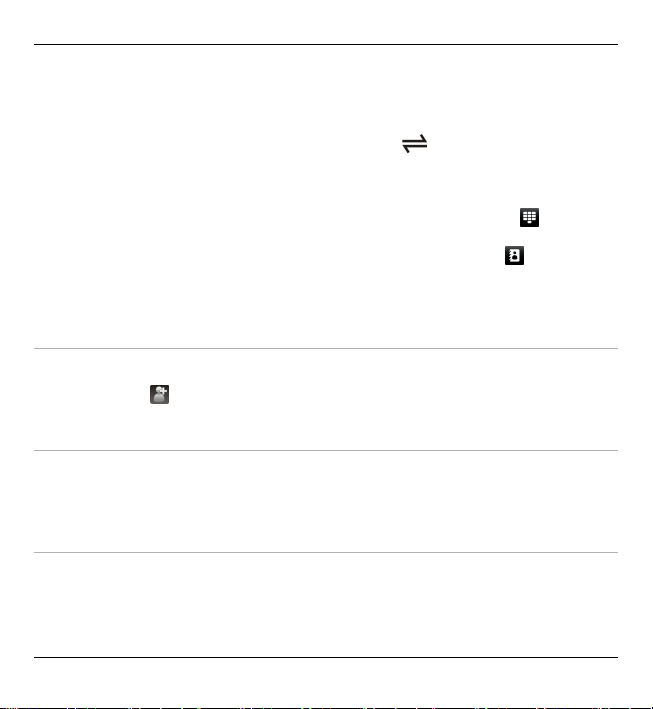
18 Začínáme
Chcete-li otevřít aplikaci Kalendář nebo změnit profil, klepněte na datum nebo
název profilu (2).
Chcete-li zobrazit nebo změnit nastavení připojení (
), zobrazit dostupné
bezdrátové sítě WLAN (je-li zapnuto hledání sítí WLAN) nebo zobrazit zmeškané
události, klepněte na pravý horní roh (3).
Chcete-li uskutečnit telefonický hovor, zvolte možnost Telefon nebo
Chcete-li otevřít seznam kontaktů, zvolte možnost Kontakty nebo
(4).
(5).
Chcete-li otevřít hlavní menu, stiskněte tlačítko Menu (6).
Používání lišty kontaktů
Chcete-li začít používat panel kontaktů a přidat kontakty na domovskou obrazovku,
zvolte možnost
> Volby > Nový kontakt a postupujte podle pokynů.
Změna motivu domovské obrazovky
Chcete-li změnit motiv nebo zástupce domovské obrazovky, zvolte možnost
Menu > Nastavení a Osobní > Dom. obrazovka.
Hudební tlačítka
Když na pozadí přehráváte hudbu nebo rádio, jsou na domovské obrazovce
zobrazena hudební tlačítka (přehrát/pauza, přejít na předchozí skladbu a přejít na
další skladbu).
© 2010 Nokia. Všechna práva vyhrazena.
Page 19
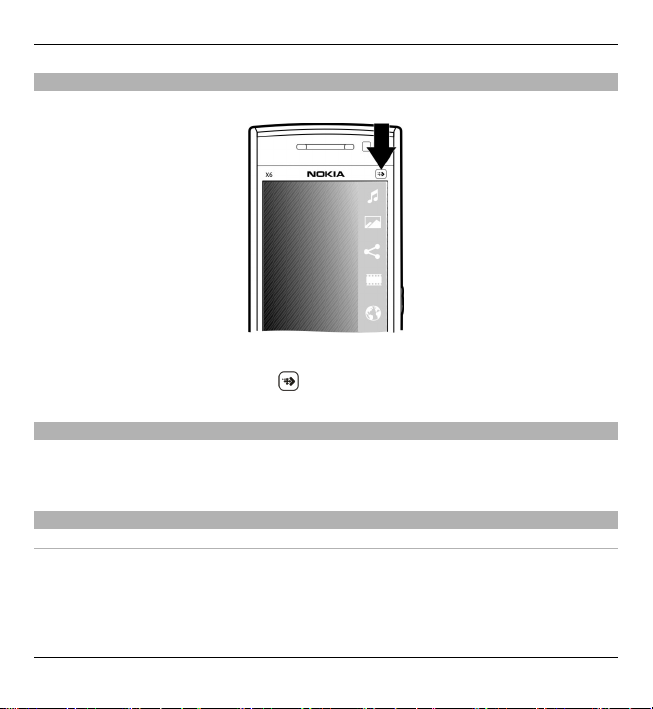
Tlačítko multimédií
Začínáme 19
Chcete-li otevřít aplikace pro přehrávání nebo procházení hudby, otevřete
klepnutím na tlačítko multimédií (
) panel multimédií a vyberte aplikaci.
Přístup k menu
Pro přístup k menu stiskněte tlačítko Menu.
Chcete-li otevřít aplikaci nebo složku z menu, vyberte příslušnou položku.
Akce na dotykové obrazovce
Klepnutí a poklepání
Chcete-li otevřít aplikaci nebo jiný prvek na dotykové obrazovce, klepněte na něj
prstem. Při otevírání následujících položek však musíte použít dvojí klepnutí.
© 2010 Nokia. Všechna práva vyhrazena.
Page 20
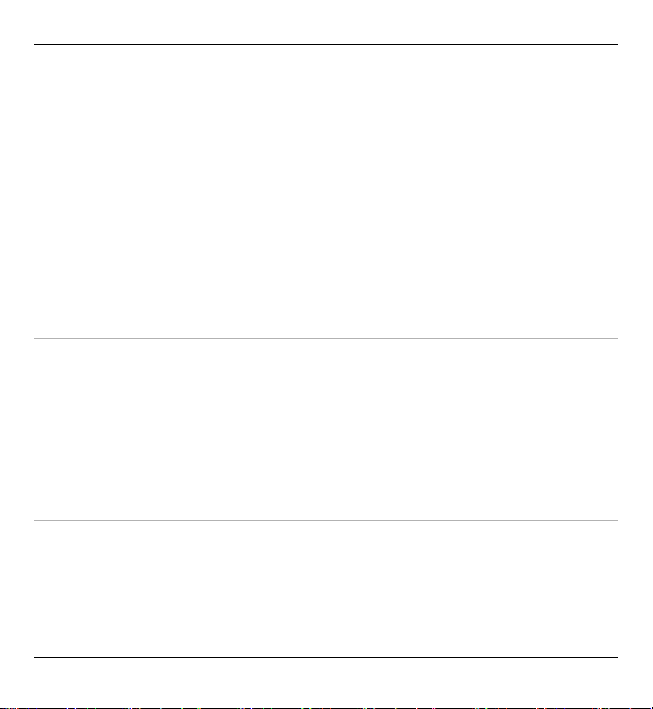
20 Začínáme
• Položky seznamu v aplikaci, jako je například složka Koncepty v seznamu složek
aplikace Zprávy
Tip: Když otevřete zobrazení seznamu, první položka je již zvýrazněna. Chcete-
li otevřít zvýrazněnou položku, klepněte na ni jednou.
• Aplikace a složky v menu při použití seznamového typu zobrazení
• Například soubory v seznamu souborů nebo obrázek v zobrazení obrázků a
videí aplikace Galerie.
Klepnete-li na soubor nebo podobnou položku jednou, neotevře se, ale bude
pouze zvýrazněna. Chcete-li zobrazit možnosti, které jsou pro položku
dostupné, zvolte možnost Volby nebo použijte ikonu na panelu nástrojů (je-li
k dispozici).
Zvolení
Otevírání aplikací nebo položek jedním nebo dvojím klepnutím je v této uživatelské
příručce označováno jako „zvolení“. Je-li třeba postupně zvolit více položek,
zobrazené volené texty jsou odděleny šipkami.
Příklad: Chcete-li zvolit možnost Volby > Nápověda, klepněte na Volby a poté na
Nápověda.
Přetažení
Tažením rozumíme položení prstu na obrazovku a jeho následné posouvání.
Příklad: Chcete-li se posunout nahoru nebo dolů na webové stránce, přetáhněte
stránku prstem.
© 2010 Nokia. Všechna práva vyhrazena.
Page 21
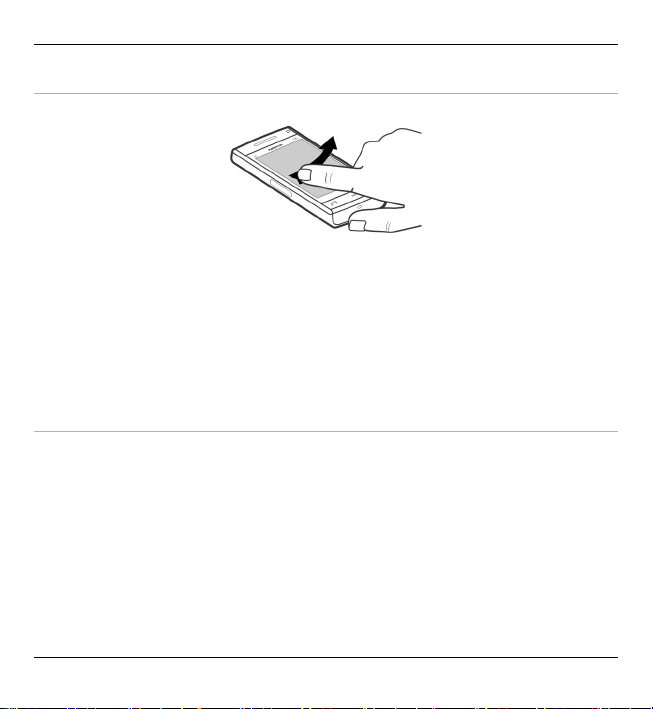
Začínáme 21
Přejetí
Přejetím rozumíme rychlé přesunutí prstu na obrazovce doleva nebo doprava.
Příklad: Chcete-li při prohlížení obrázků přejít na další nebo předchozí obrázek,
přejeďte obrázek prstem doleva nebo doprava.
Tip: Chcete-li při zamknuté dotykové obrazovce přijmout hovor nebo umlčet
upozornění kalendáře nebo budíku, přejeďte přes obrazovku. Postupujte podle
vizuálních pokynů.
Posunutí
Chcete-li se v seznamech opatřených posuvníkem posunout nahoru nebo dolů,
přetáhněte jezdec posuvníku.
Chcete-li posouvat delší seznamy, přejeďte po nich prstem. Čím rychleji přejedete,
tím rychleji se seznam pohybuje. Když přejedete nahoru, seznam se bude i nadále
pohybovat dolů.
Chcete-li v pohybujícím se seznamu vybrat položku a zastavit pohyb, klepněte na
položku.
© 2010 Nokia. Všechna práva vyhrazena.
Page 22
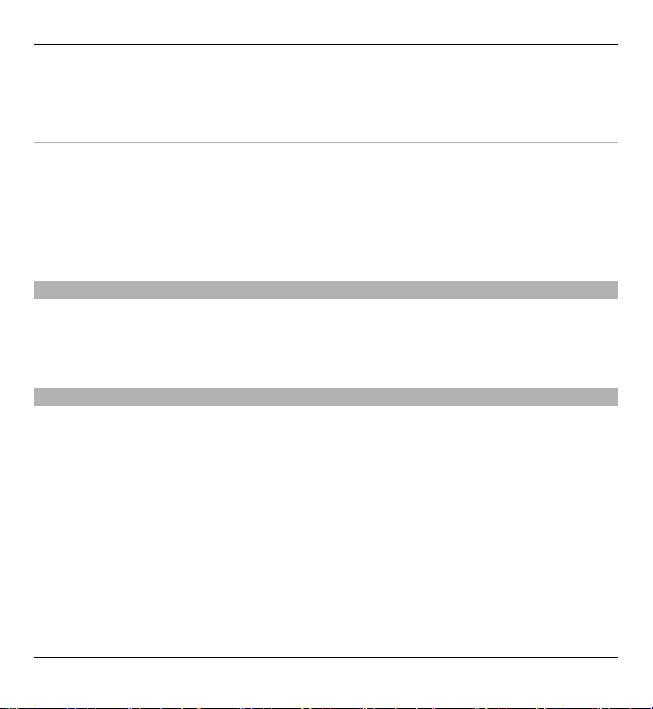
22 Začínáme
Tip: Chcete-li zobrazit stručný popis ikony, položte prst na ikonu. Popisy nejsou k
dispozici u všech ikon.
Osvětlení dotykové obrazovky
Chcete-li osvětlení obrazovky zapnout, klepněte na ni.
Při zamknuté dotykové obrazovce a klávesnici nedojde při klepnutí k zapnutí
osvětlení. Chcete-li dotykovou obrazovku a tlačítka odemknout, posuňte zamykací
přepínač.
Změna vyzváněcího tónu
Zvolte možnost Menu > Nastavení a Osobní > Profily.
Chcete-li přizpůsobit profil, přejděte na něj a zvolte možnost Volby > Upravit.
Podpora
Pokud chcete o používání přístroje zjistit více informací nebo si nejste jisti, jak má
přístroj pracovat, nahlédněte na stránky online podpory na adrese
www.nokia.com/support nebo na místní webový server společnosti Nokia,
případně z mobilního prostředí na adresu www.nokia.mobi/support, do aplikace
Nápověda v přístroji nebo do uživatelské příručky.
Pokud potíže nevyřešíte, zkuste následující možnosti:
• Restartujte přístroj: vypněte jej a vyjměte baterii. Po přibližně jedné minutě
vraťte baterii zpět a přístroj zapněte.
• Podle popisu v uživatelské příručce obnovte původní nastavení z výroby. Při
obnovení nastavení budou odstraněny dokumenty a soubory, proto si je
nejprve zálohujte.
© 2010 Nokia. Všechna práva vyhrazena.
Page 23
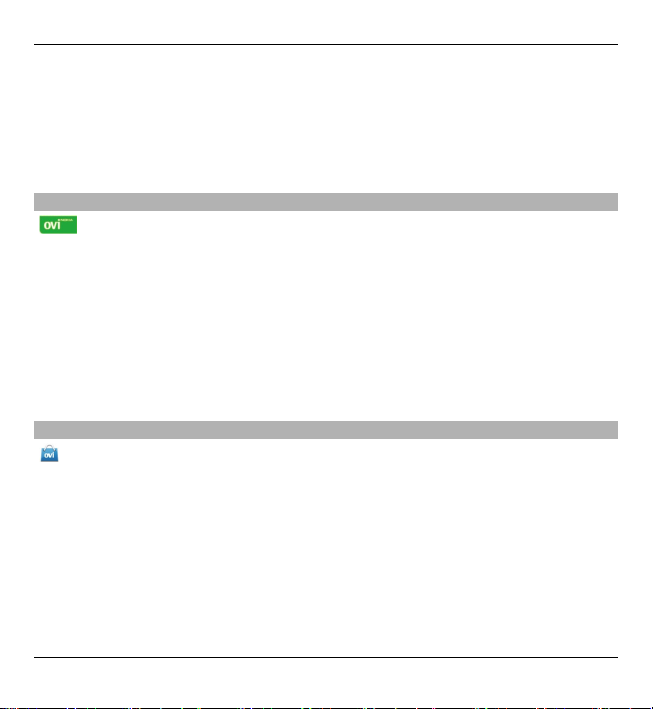
Začínáme 23
• Podle popisu v uživatelské příručce pravidelně aktualizujte software přístroje.
Dosáhnete optimálního výkonu a případně získáte nové funkce.
Pokud potíže stále trvají, obraťte se s dotazem na opravu na společnost Nokia. Viz
stránky www.nokia.com/repair. Před odesláním přístroje na opravu vždy zálohujte
data z přístroje.
Navštivte web Ovi
Web Ovi obsahuje služby poskytované společností Nokia. Na webu Ovi si
můžete vytvořit poštovní účet, sdílet obrázky a videoklipy s rodinou a přáteli,
plánovat cesty a zobrazovat místa na mapě, stahovat do přístroje hry, aplikace,
videoklipy a vyzváněcí tóny a kupovat hudbu. Dostupné služby se mohou lišit podle
oblastí. Nejsou podporovány všechny jazyky.
Pro přístup ke službám Ovi přejděte na stránku www.ovi.com a zaregistrujte si
vlastní účet Nokia.
Další informace o používání služeb najdete na stránkách podpory jednotlivých
služeb.
O Obchodě Ovi
V obchodě Ovi můžete do přístroje stahovat mobilní hry, aplikace, videa, obrázky
a vyzváněcí tóny. Některé položky jsou nabízeny zdarma, jiné musíte zakoupit
pomocí kreditní karty nebo přes telefonní účet. Obchod Ovi Store vám nabízí obsah
kompatibilní s vaším mobilním telefonem a odpovídající vašemu vkusu a místu
pobytu.
© 2010 Nokia. Všechna práva vyhrazena.
Page 24
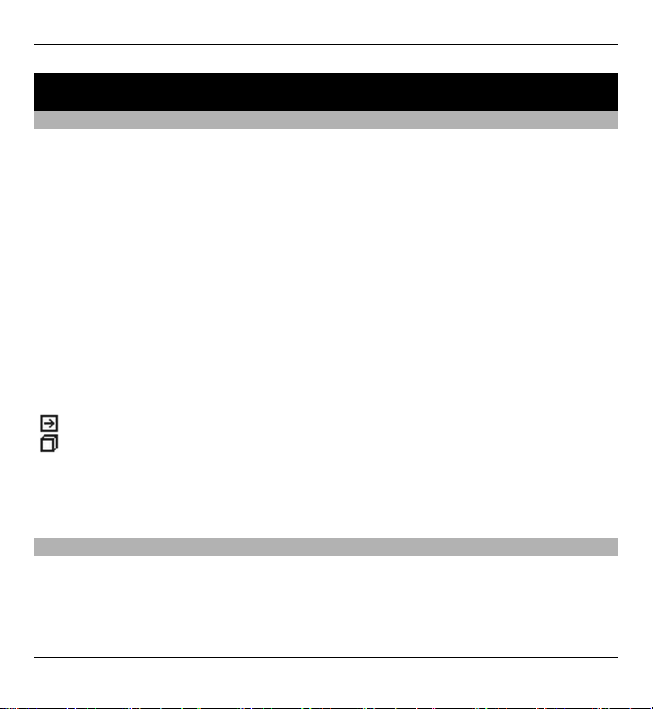
24 Hledání nápovědy
Hledání nápovědy
Nápověda v přístroji
V přístroji jsou uloženy pokyny k používání jeho aplikací.
Chcete-li otevřít texty nápovědy z hlavního menu, zvolte možnost Menu >
Nápověda a aplikaci, ke které si chcete přečíst pokyny.
Je-li otevřena aplikace, můžete nápovědu pro aktuální zobrazení vyvolat zvolením
možnosti Volby > Nápověda.
Chcete-li při čtení pokynů změnit velikost textu nápovědy, zvolte možnost
Volby > Zmenšit velikost písma nebo Zvětšit velikost písma.
Na konci textu nápovědy jsou uvedeny odkazy na příbuzná témata.
Po výběru podtrženého slova zobrazí aplikace krátké vysvětlení.
V textech nápovědy najdete následující indikátory:
Odkaz na příbuzné téma.
Odkaz na probíranou aplikaci.
Při čtení pokynů můžete mezi nápovědou a aplikací otevřenou na pozadí přepínat
zvolením Volby > Ukázat otevř. aplikace a vybráním požadované aplikace.
Aktualizace softwaru pomocí počítače
Nokia Software Updater je aplikace pro počítač, která umožňuje aktualizovat
software přístroje. Chcete-li aktualizovat software přístroje, musíte mít
kompatibilní počítač, širokopásmový přístup k internetu a kompatibilní datový
kabel pro připojení přístroje k počítači.
© 2010 Nokia. Všechna práva vyhrazena.
Page 25
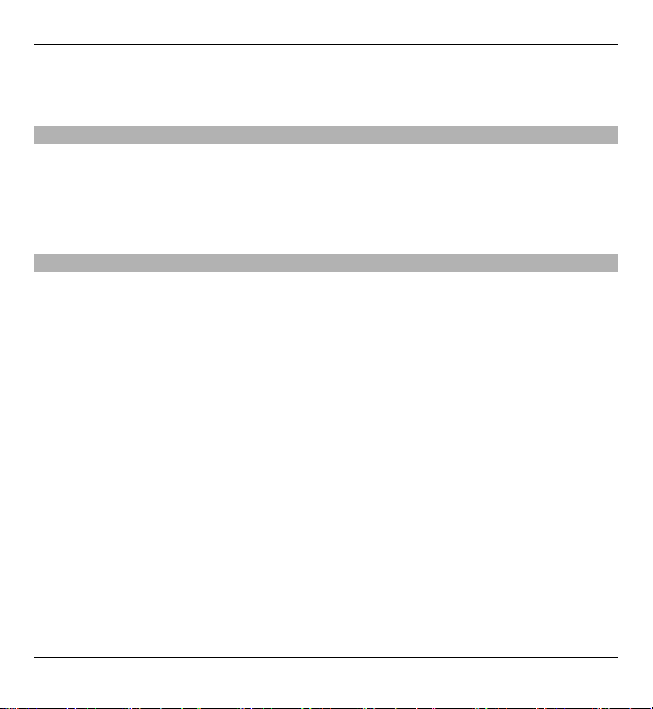
Hledání nápovědy 25
Chcete-li získat další informace a stáhnout aplikaci Aktualizace softwaru Nokia,
navštivte stránku www.nokia.com/softwareupdate.
Nastavení
Přístroj má obvykle služby MMS, GPRS, streamování a mobilní internet automaticky
nakonfigurovány podle informací provozovatele síťových služeb. Tato nastavení
můžete mít v přístroji již nainstalována provozovatelem služby nebo je můžete
přijmout od provozovatele ve speciální textové zprávě nebo si je u provozovatele
vyžádat.
Přístupové kódy
Zapomenete-li přístupové kódy, kontaktujte provozovatele služby.
Kód PIN (Personal identification number) — Tento kód chrání SIM kartu před
neoprávněným použitím. Kód PIN (4 až 8 číslic) je obvykle poskytován společně se
SIM kartou. Po třetím zadání nesprávného kódu PIN za sebou je kód zablokován a
pro jeho odblokování potřebujete kód PUK.
UPIN, kód — Tento kód může být poskytován s kartou USIM. Karta USIM je
zdokonalená verze SIM karty a je podporována mobilními telefony 3G.
PIN2, kód — Tento kód (4 až 8 číslic) je dodáván s některými SIM kartami a je
vyžadován při přístupu k některým funkcím přístroje.
Zamykací kód (také znám jako bezpečnostní kód) — Zamykací kód zabezpečuje
přístroj před neoprávněným použitím. Předem nastavený kód je 12345. Kód můžete
vytvořit a změnit a přístroj můžete nastavit tak, aby bezpečnostní kód vyžadoval.
Nový kód uchovejte v tajnosti a uložte jej odděleně od přístroje. Pokud kód
zapomenete a přístroj je zamknout, bude přístroj vyžadovat servisní zásah. Mohou
být vyžadovány další poplatky a všechna osobní data v přístroji mohou být
vymazána. Další informace zjistíte ve středisku Nokia Care nebo u prodejce.
© 2010 Nokia. Všechna práva vyhrazena.
Page 26
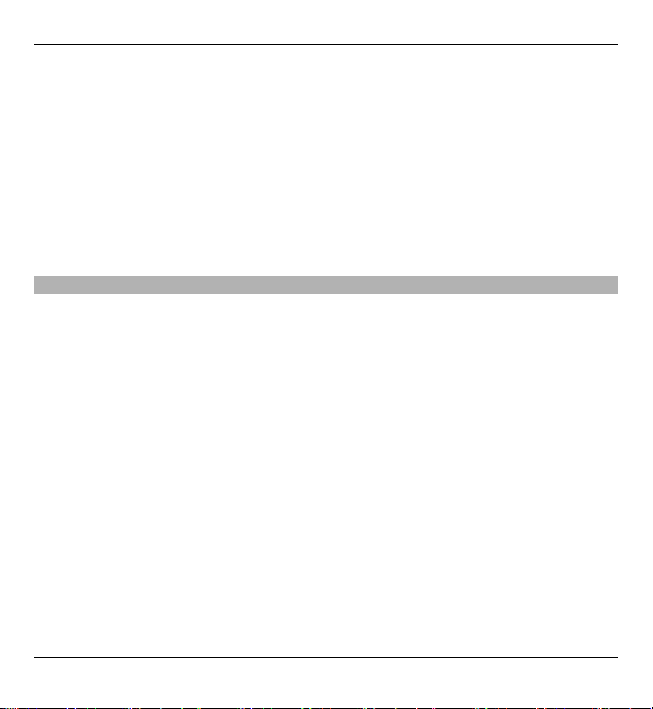
26 Hledání nápovědy
Kódy PUK (Personal Unblocking Key) a PUK2 — Tyto kódy (8 číslic) jsou vyžadovány
při změně zablokovaného kódu PIN nebo PIN2. Nejsou-li kódy dodány se SIM kartou,
požádejte o ně poskytovatele služeb sítě, jehož SIM kartu v přístroji používáte.
UPUK, kód — Tento kód (8 číslic) při změně zablokovaného kódu UPIN. Nejsou-li
kódy dodány s USIM kartou, požádejte o ně poskytovatele služeb sítě, jehož USIM
kartu v přístroji používáte.
Číslo IMEI (International Mobile Equipment Identity) — Toto číslo (15 nebo 17 číslic)
se používá k identifikaci platných přístrojů v síti GSM. Umožňuje například
zablokovat přístup do sítě z odcizených přístrojů. Číslo IMEI přístroje najdete pod
baterií.
Prodloužení životnosti baterie
Mnohé funkce přístroje zvyšují nároky na výkon baterie a snižují životnost baterie.
Chcete-li energií baterie šetřit, využijte tyto rady:
• Funkce používající technologii Bluetooth nebo umožňující spuštění podobných
funkcí na pozadí v průběhu používání jiných funkcí zvyšují spotřebu energie
baterie. Vypínejte technologii Bluetooth, kdykoli ji nepoužíváte.
• Funkce používající bezdrátové sítě WLAN nebo umožňující spuštění podobných
funkcí na pozadí v průběhu používání jiných funkcí zvyšují spotřebu energie
baterie. Funkci bezdrátové sítě přístroj Nokia vypne, když se nepokoušíte
o připojení, nejste připojeni k přístupovému bodu ani nehledáte dostupné sítě.
Pro další snížení spotřeby energie můžete nastavit, aby přístroj nevyhledával
na pozadí dostupné sítě nebo je vyhledával méně často.
• Pokud jste možnost Spojení paketovými daty v nastavení připojení nastavili
na hodnotu Je-li dostupné a nejste v oblasti pokrytí paketovou datovou sítí
(GPRS), pokouší se přístroj pravidelně navázat paketové datové spojení. Chceteli prodloužit provozní dobu přístroje, zvolte možnost Spojení paketovými
daty > Podle potřeby.
© 2010 Nokia. Všechna práva vyhrazena.
Page 27
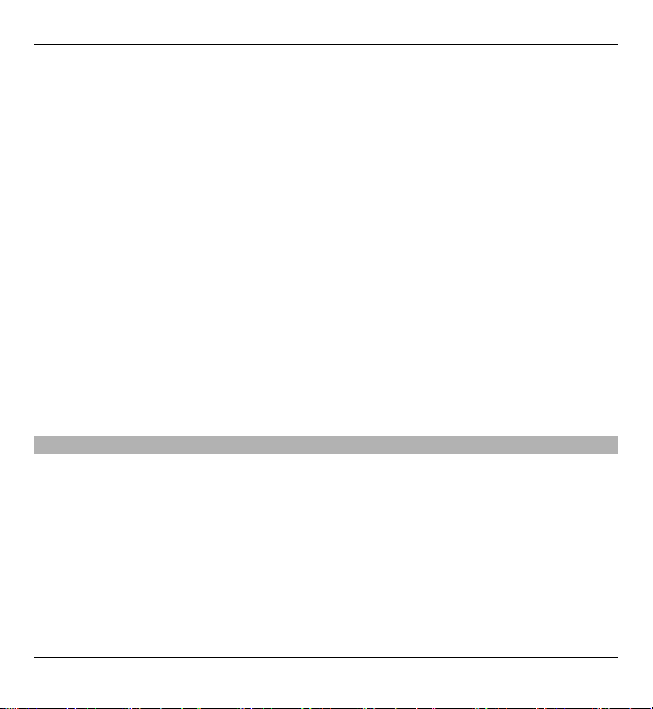
Hledání nápovědy 27
• Když v aplikaci Mapy přejdete na novou oblast, stahuje aplikace nové mapové
podklady, a to klade zvýšené nároky na baterii. Automatické stahování nových
map můžete vypnout.
• Pokud je síla signálu celulární sítě ve vaší oblasti příliš proměnlivá, musí přístroj
dostupnou síť hledat opakovaně. To zvyšuje nároky na baterii.
Pokud je nastaven duální režim sítě, hledá přístroj síť UMTS. Přístroj můžete
nastavit tak, aby používal pouze síť GSM. Chcete-li používat pouze síť GSM,
stiskněte tlačítko Menu > Nastavení a zvolte možnost Připojení > Síť >
Režim sítě > GSM.
• Podsvícení displeje zvyšuje nároky na baterii. V nastavení displeje můžete
změnit prodlevu vypnutí podsvícení a nastavit světelné čidlo sledující světelné
podmínky a upravující jas displeje. Zvolte možnost Menu > Nastavení a
Telefon > Displej > Prodleva osvětlení nebo Světelné čidlo.
• Ponechání spuštěných aplikací na pozadí zvyšuje nároky na výkon baterie.
Chcete-li ukončit všechny nepoužívané aplikace spuště
né na pozadí, podržte
stisknuté tlačítko Menu, zvolte možnost Volby > Ukázat otevř. aplikace a
tlačítkem Menu najděte aplikaci. Podržte stisknuté tlačítko Menu a zvolte
možnost #Exit.
Zvětšení dostupné paměti
Potřebujete více dostupné paměti pro nové aplikace a obsah?
Zobrazení množství paměti k dispozici pro různé typy dat
Zvolte možnost Menu > Aplikace > Kancelář > Spr. souborů.
Mnoho funkcí přístroje ukládá data do paměti. Zmenšuje-li se dostupná paměť v
některé paměti přístroje, přístroj vás na to upozorní.
© 2010 Nokia. Všechna práva vyhrazena.
Page 28
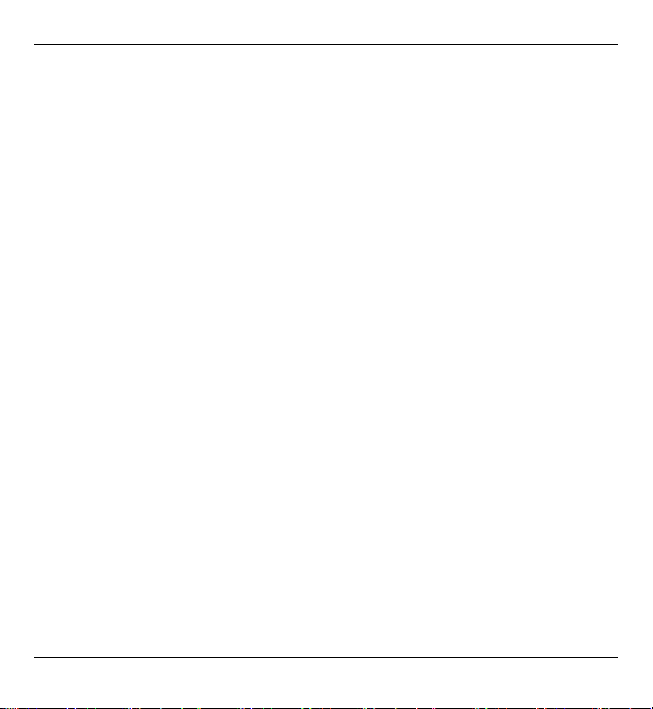
28 Hledání nápovědy
Zvětšení dostupné paměti
Přeneste data do velkokapacitní paměti nebo do kompatibilního počítače.
Chcete-li odstranit již nepotřebná data, odstraňte je v ap li ka ci S pr áv ce s ou bo rů nebo
v příslušné aplikaci. Můžete odstranit například:
• zprávy ze složek v aplikaci Zprávy a přijaté zprávy el. pošty ze schránky Přijaté,
• uložené webové stránky,
• kontaktní informace,
• poznámky z kalendáře,
• nepotřebné aplikace zobrazené v aplikaci Správce aplikací,
• instalační soubory (SIS nebo SISX) aplikací, které jste nainstalovali. Přeneste
instalační soubory do kompatibilního počítače.
• obrázky a videoklipy z aplikace Galerie. Soubory zálohujte do kompatibilního
počítače.
© 2010 Nokia. Všechna práva vyhrazena.
Page 29
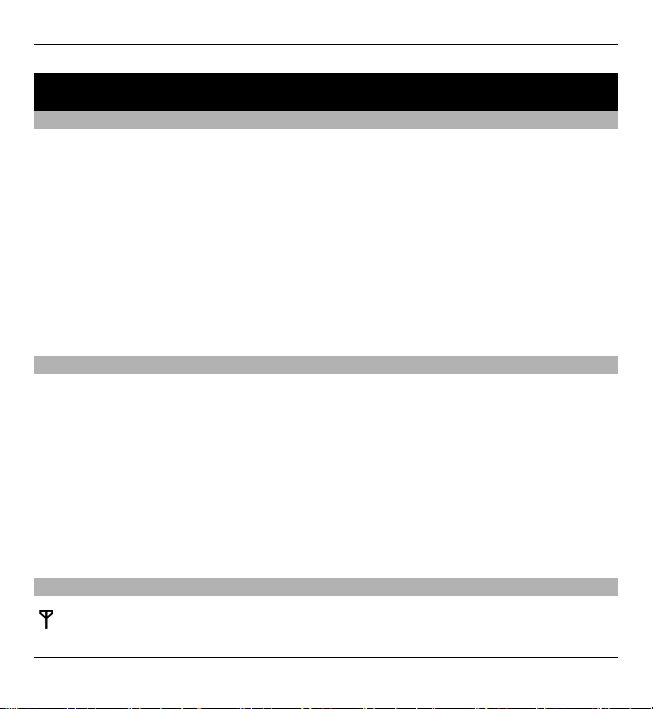
Tento přístroj 29
Tento přístroj
Nastavení telefonu
Po prvním zapnutí přístroje se otevře aplikace Nastavení telefonu.
Pro pozdější otevření aplikace Nastavení telefonu zvolte Menu > Aplikace > Nast.
telef..
Chcete-li nastavit připojení přístroje, zvolte Prův. nast..
Chcete-li přenést data do svého přístroje z kompatibilního přístroje Nokia, zvolte
Přenos dat.
Dostupné možnosti se mohou lišit.
První přenos obsahu
1Zvolte možnost Menu > Nastavení > Přenos dat.
2 Vyberte typ spojení pro přenos dat a spojte zařízení. Oba přístroje musí
podporovat zvolený typ připojení.
Pokud vyberete typ spojení Bluetooth, bude možná nutné přístroje spárovat.
3 Ve svém přístroji vyberte obsah, který chcete přenést z druhého přístroje.
Přenos můžete po zahájení přerušit a dokončit později.
Obsah je přenesen z paměti druhého přístroje do odpovídajícího místa ve
vašem přístroji. Doba přenášení závisí na množství přenášených dat.
Indikátory na displeji
Přístroj je používán v síti GSM (síťová služba).
© 2010 Nokia. Všechna práva vyhrazena.
Page 30
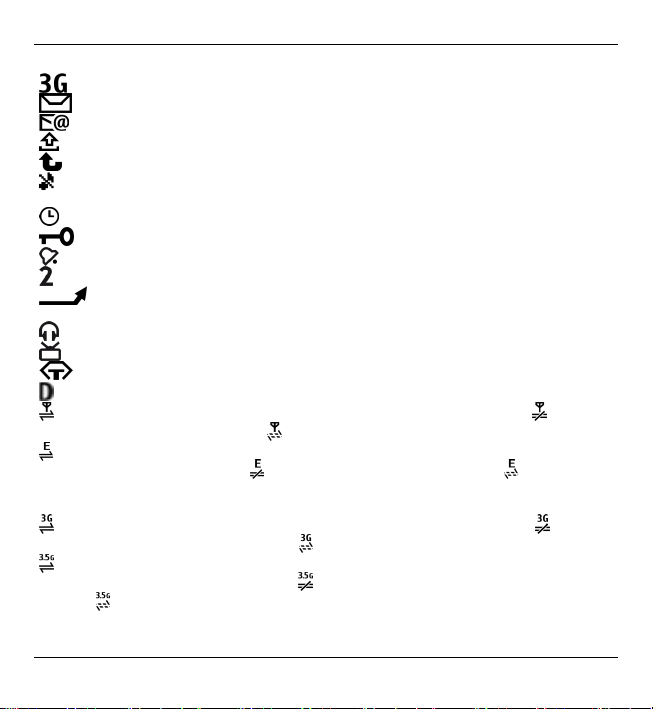
30 Tento přístroj
Přístroj je používán v síti UMTS (síťová služba).
Ve složce Přijaté aplikace Zprávy je jedna nebo několik nepřečtených zpráv.
Do vzdálené schránky byla přijata nová zpráva el. pošty.
Ve složce K odeslání jsou připraveny zprávy k odeslání.
Máte nepřijaté hovory.
Je nastaven typ vyzvánění Tichý a jsou vypnuty tóny upozornění na zprávy
a el. poštu.
Je aktivní časový profil.
Je zamknuta dotyková obrazovka a tlačítka.
Je aktivní budík.
Je používána druhá telefonní linka (síťová služba).
Všechny hovory do přístroje jsou přesměrovány na jiné číslo (síťová služba).
Pokud máte dvě telefonní linky, označuje toto číslo aktivní linku.
K přístroji je připojen kompatibilní headset.
K přístroji je připojen kompatibilní výstupní televizní kabel.
K přístroji je připojen kompatibilní textový telefon.
Je aktivní datové volání (síťová služba).
Je aktivní paketové datové spojení GPRS (síťová služba). Ikona označuje
spojení v pořadí a ikona
dostupné spojení.
V části sítě podporující spojení EGPRS je aktivní paketové datové spojení
(síťová služba). Ikona
označuje spojení v pořadí a ikona dostupné
spojení. Tyto ikony udávají, že je v síti dostupné spojení EGPRS, ale přístroj
nemusí nutně přenášet data přes spojení EGPRS.
Je aktivní připojení paketových dat UMTS (síťová služba). Ikona ukazuje,
že je připojení aktivní. Ikona
ukazuje, že je připojení přidrženo.
Je podporováno a je aktivní vysokorychlostní paketové datové spojení
HSPDA (síťová služba). Ikona
ukazuje, že je spojení pozastaveno. Ikona
ukazuje, že je spojení navazováno.
© 2010 Nokia. Všechna práva vyhrazena.
Page 31

Tento přístroj 31
Nastavili jste vyhledávání bezdrátových sítí LAN a je k dispozici bezdrátová
síť LAN (síťová služba).
Je aktivní připojení k bezdrátové síti LAN v síti, která používá šifrování.
Je aktivní připojení k bezdrátové síti LAN v síti, která nepoužívá šifrování.
Je zapnuto spojení Bluetooth.
Probíhá přenos dat přes spojení Bluetooth. Pokud indikátor bliká, přístroj
se pokouší připojit k druhému zařízení.
Je aktivní spojení USB.
Probíhá synchronizace.
Je aktivní spojení GPS.
Ovládání hlasitosti a reproduktoru
Nastavení hlasitosti telefonního hovoru nebo zvukového klipu
Použijte tlačítka hlasitosti.
Integrovaný reproduktor umožňuje hovořit do telefonu a poslouchat ho z krátké
vzdálenosti, bez nutnosti držet telefon u ucha.
Používání reproduktoru v průběhu hovoru
Zvolte možnost Aktivovat reprod..
© 2010 Nokia. Všechna práva vyhrazena.
Page 32

32 Tento přístroj
Vypnutí reproduktoru
Zvolte možnost Aktivovat telefon.
Upozornění:
Trvalé působení nadměrného hluku může poškodit váš sluch. Poslouchejte hudbu
o přiměřené hlasitosti a nedržte přístroj u ucha, pokud je používán hlasitý
reproduktor.
Klávesové zkratky
Pro přepínání mezi otevřenými aplikacemi podržte stisknuté tlačítko Menu.
Ponechání spuštěných aplikací na pozadí zvyšuje nároky na výkon baterie a snižuje
životnost baterie.
Chcete-li se připojit k webu (síťová služba), klepněte na číselníku na tlačítko 0 a
podržte je.
Chcete-li používat aplikace dostupné na panelu multiméd ií, jako je přehrávač hudby
a webový prohlížeč, stiskněte v libovolném zobrazení tlačítko multimédií.
Pro změnu profilu stiskněte vypínač a vyberte jiný profil.
Chcete-li zavolat do své hlasové schránky (síťová služba), klepněte na číselníku na
tlačítko 1 a podržte je.
Chcete-li zobrazit seznam posledních volaných čísel, stiskněte na domovské
obrazovce tlačítko Volat.
© 2010 Nokia. Všechna práva vyhrazena.
Page 33

Tento přístroj 33
Chcete-li používat hlasové příkazy, podržte na domovské obrazovce stisknuté
tlačítko Volat.
Umístění antén
Tento přístroj může mít vnitřní a vnější antény. Nedotýkejte se zbytečně antény,
pokud anténa přijímá nebo vysílá signály. Kontakt s anténou ovlivňuje kvalitu
rádiové komunikace a může způsobit, že přístroj bude pro provoz potřebovat větší
výkon a může snížit životnost baterie.
Anténa pro celulární síť
Anténa Bluetooth a WLAN
Anténa GPS
Lišta kontaktů
Chcete-li začít používat panel kontaktů a přidat kontakty na domovskou obrazovku,
zvolte možnost
> Volby > Nový kontakt a postupujte podle pokynů.
Chcete-li komunikovat s kontaktem, vyberte jej a zvolte některou z následujících
možností:
© 2010 Nokia. Všechna práva vyhrazena.
Page 34

34 Tento přístroj
— Uskutečnění telefonního hovoru.
— Odeslání zprávy.
— Přidání zpravodajského kanálu.
— Obnovení zpravodajských kanálů.
— Změna nastavení.
Chcete-li zobrazit poslední hovor a další minulé komunikační události s kontaktem,
vyberte kontakt. Kontakt zavoláte vybráním události volání. Chcete-li zobrazit
podrobnosti o dalších událostech, vyberte komunikační událost.
Chcete-li zobrazení zavřít, zvolte možnost
.
Profil Offline
Profil Offline umožňuje používat přístroj bez připojení k bezdrátové celulární síti.
Je-li aktivní profil Offline, můžete přístroj používat bez SIM karty.
Aktivování profilu Offline
Krátce stiskněte vypínač a zvolte možnost Off-line.
Když aktivujete profil Offline, přístroj vypne připojení k celulární síti. Všechny
bezdrátové vysokofrekvenční signály z přístroje i do přístroje jsou zakázány.
Pokusíte-li se odeslat přes celulární síť zprávy, budou umístěny do složky K odeslání
a odeslány později.
Důležité: V profilu Off-line nemůžete volat ani přijímat žádné hovory ani používat
další funkce, které vyžadují pokrytí mobilní sítí. Měli byste i nadále mít možnost
volat na oficiální číslo tísňové linky naprogramované ve vašem přístroji. Chcete-li
© 2010 Nokia. Všechna práva vyhrazena.
Page 35

Tento přístroj 35
volat, musíte nejdříve změnou profilu aktivovat funkce telefonu. Byl-li přístroj
zamknut, zadejte zamykací kód.
Když je aktivován profil Offline, můžete i nadále používat bezdrátovou síť WLAN,
například pro čtení zpráv el. pošty nebo prohlížení internetu. Při zapnutém profilu
Off-line můžete používat i spojení Bluetooth. Nezapomeňte při sestavování a
používání připojení k bezdrátové síti WLAN nebo spojení Bluetooth dodržet veškeré
bezpečnostní požadavky.
Nastavení čidel a otáčení displeje
Pokud aktivujete čidla v přístroji, můžete některé funkce ovládat otáčením přístroje.
Zvolte možnost Menu > Nastavení a Telefon > Nastav. snímačů.
Vyberte některou z těchto možností:
Snímače — Aktivování čidel.
Ovládání otočení — Chcete-li vypínat zvuk volání a odkládat buzení otočením
přístroje displejem dolů, zvolte možnost Ztišení volání a Odklad buzení. Chceteli automaticky otáčet obsah displeje, pokud otočíte přístroj na levý bok nebo zpět
do svislé polohy, zvolte možnost Autom. otáčet displej. Některé aplikace a funkce
nemusí otáčení obsahu displeje podporovat.
Headset
K přístroji můžete připojit kompatibilní headset nebo kompatibilní sluchátka.
Možná bude nutné zapnout režim kabelu.
© 2010 Nokia. Všechna práva vyhrazena.
Page 36

36 Tento přístroj
Upozornění:
Při používání sluchátek může být ovlivněna vaše schopnost vnímat zvuky z okolí.
Nepoužívejte sluchátka, pokud to může ohrozit vaši bezpečnost.
Nepřipojujte výrobky, které vytváří výstupní signál, protože by to mohlo přístroj
poškodit. Nepřipojujte žádný napěťový zdroj do AV konektoru Nokia.
Když do AV konektoru Nokia připojujete sluchátka nebo libovolné externí zařízení,
jiné než které je schválené společností Nokia pro použití s tímto přístrojem, věnujte
zvýšenou pozornost nastavení hlasitosti.
Vyjmutí SIM karty
1Sejměte zadní kryt zvednutím od spodní strany přístroje.
2Vyjměte baterii.
© 2010 Nokia. Všechna práva vyhrazena.
Page 37

Tento přístroj 37
3Otevřete kryt slotu SIM karty. Odtlačte výběžek v otvoru pod baterií stranou a
vysuňte SIM kartu ze slotu. Vytáhněte SIM kartu ven.
4 Vložte baterii a nasaďte zadní kryt.
Připojení poutka
© 2010 Nokia. Všechna práva vyhrazena.
Page 38

38 Tento přístroj
Vzdálené zamykání
Svůj přístroj můžete zamknout předem nastavenou textovou zprávou z jiného
přístroje.
Zapnutí vzdáleného zamykání
1Zvolte Menu > Nastavení a Telefon > Správa telefonu > Zabezpečení >
Telefon a SIM karta > Vzdál. zamykání telefonu > Povoleno.
2 Zadejte obsah textové zprávy (5 až 20 znaků), ověřte ho a zadejte zamykací kód.
Zamknutí přístroje na dálku
Napište nastavenou textovou zprávu a pošlete ji do přístroje. Pro odemknutí
přístroje potřebujete kód zámku.
© 2010 Nokia. Všechna práva vyhrazena.
Page 39

Telefonování 39
Telefonování
Dotyková obrazovka při hovoru
Tento přístroj má čidlo vzdálenosti. Když při hovoru přiložíte přístroj k uchu,
dotyková obrazovka je automaticky vypnuta, aby nedošlo k náhodným volbám
funkcí a zbytečnému vybíjení baterie.
Čidlo vzdálenosti nezakrývejte (například ochrannou fólií nebo páskou).
Hlasové hovory
1 Na domovské obrazovce otevřete volbou možnost Telefon číselník a zadejte
telefonní číslo včetně předčíslí. Chcete-li odebrat číslo, zvolte možnost C.
U mezinárodních hovorů vložte dvojím zvolením možnosti * znak + (nahrazuje
mezinárodní přístupový kód) a zadejte předčíslí země, předčíslí oblasti (podle
potřeby vynechejte úvodní nulu) a telefonní číslo.
2 Pro uskutečnění hovoru stiskněte tlačítko Volat.
3 Stisknutím tlačítka Konec ukončíte hovor (nebo zrušíte pokus o navázání
hovoru).
Stisknutím tlačítka Konec vždy ukončíte hovor, i když je aktivní jiná aplikace.
Chcete-li uskutečnit hovor ze seznamu kontaktů, zvolte možnost Menu >
Kontakty.
Přejděte na požadované jméno. Můžete také vybrat pole pro hledání, zadat první
písmena nebo znaky jména a přejít na jméno.
© 2010 Nokia. Všechna práva vyhrazena.
Page 40

40 Telefonování
Kontakt zavoláte stisknutím tlačítka Volat. Pokud jste pro kontakt uložili několik
telefonních čísel, vyberte požadované číslo v seznamu a stiskněte tlačítko Volat.
Během hovoru
Vypnutí nebo zapnutí mikrofonu
Vyberte možnost
nebo .
Přidržení aktivního hlasového hovoru
Vyberte možnost
nebo .
Zapnutí reproduktoru
Zvolte možnost
. Chcete-li zvuk přepnout do kompatibilního headsetu
připojeného k přístroji přes spojení Bluetooth, zvolte možnost Volby > Aktivovat
BT handsfree.
Přepnutí zpět do sluchátka přístroje
Zvolte možnost
.
Ukončení hovoru
Zvolte možnost
.
Přepínání mezi aktivními a přidrženými hovory
Zvolte možnost Volby > Přepnout.
Tip: Chcete-li aktivní hovoru přidržet, stiskněte tlačítko Volat. Pro opakované přijetí
přidrženého hovoru znovu stiskněte tlačítko Volat.
© 2010 Nokia. Všechna práva vyhrazena.
Page 41

Telefonování 41
Posílání řetězců tónů DTMF
1Zvolte možnost Volby > Odeslat DTMF.
2Zadejte řetězec DTMF nebo ho vyhledejte v seznamu kontaktů.
3Znak čekání (w) nebo znak pauzy (p) vložíte opakovaným tisknutím tlačítka * .
4 Pro odeslání tónu zvolte možnost OK. Tóny DTMF můžete posílat na telefonní
číslo nebo podle údaje v poli DTMF v kontaktu.
Ukončení aktivního hovoru a nahrazení jiným příchozím hovorem
Zvolte možnost Volby > Nahradit.
Ukončení všech hovorů
Zvolte možnost Volby > Ukončit všechny hovory.
Mnoho voleb, které můžete použít v průběhu hlasového hovoru, jsou síťové služby.
Hlasová schránka
Chcete-li zavolat do své hlasové schránky (síťová služba), zvolte na domovské
obrazovce možnost Telefon a podržte stisknuté tlačítko 1.
1 Chcete-li změnit telefonní číslo své hlasové schránky, stiskněte tlačítko
Menu > Nastavení, zvolte možnost Volání > Schránka volání, vyberte
schránku a zvolte možnost Volby > Změnit číslo.
2Zadejte číslo (získáte jej u provozovatele služby) a zvolte možnost OK.
Přijmutí nebo odmítnutí hovoru
Chcete-li při zamknuté dotykové obrazovce přijmout hovor, přejeďte přes
obrazovku. Postupujte podle vizuálních pokynů.
© 2010 Nokia. Všechna práva vyhrazena.
Page 42

42 Telefonování
Chcete-li hovor přijmout při odemknuté dotykové obrazovce, stiskněte tlačítko
Volat.
Chcete-li při zamknuté dotykové obrazovce vypnout vyzvánění příchozího hovoru,
přejetím odemkněte obrazovku.
Chcete-li vyzvánění příchozího hovoru vypnout při odemknuté dotykové obrazovce,
zvolte možnost
.
Při odmítnutí hovoru můžete volajícímu odeslat textovou zprávu s informací o tom,
proč nemůžete hovor přijmout. Chcete-li aktivovat funkci odpovědi textovou
zprávou a zadat standardní zprávu pro odpověď, zvolte možnost Menu >
Nastavení, Volání > Hovor > Odmítnout hovor zprávou a Text zprávy. Chcete-
li zprávu odeslat, zvolte možnost Odesl. zpr., upravte její text a stiskněte tlačítko
Volat.
Rozhodnete-li se při odemknuté dotykové obrazovce hovor nepřijímat, stiskněte
tlačítko Konec. Je-li v nastavení telefonu aktivována pro přesměrování hovorů
funkce přesměrování Přesměr. hovoru > Hlasov é hovory > Je-li obsazeno, bude
příchozí hovor odmítnutím přesměrován.
Chcete-li hovor odmítnout při zamknuté dotykové obrazovce, přejeďte přes
obrazovku a zvolte možnost Volby > Odmítnout.
Konferenční hovor
Přístroj podporuje konferenční hovory s maximálně šesti účastníky včetně vás.
1 Zavolejte prvnímu účastníkovi.
2 Pro volání dalšímu účastníkovi zvolte možnost Volby > Nový hovor. První
hovor je přidržen.
© 2010 Nokia. Všechna práva vyhrazena.
Page 43

Telefonování 43
3Po přijetí nového hovoru volanou osobou připojte prvního účastníka do
konferenčního hovoru možností
.
Připojení nového účastníka do konferenčního hovoru
Zavolejte jinému účastníkovi a připojte nový hovor do konferenčního hovoru.
Soukromý hovor s účastníkem konferenčního hovoru
Zvolte možnost
Přejděte na účastníka a zvolte možnost
.
. Konferenční hovor je v přístroji přidržen.
Ostatní účastníci mohou pokračovat v konferenčním hovoru.
Pro návrat ke konferenčnímu hovoru zvolte možnost
.
Odpojení účastníka od konferenčního hovoru
Zvolte možnost
, přejděte na účastníka a zvolte možnost .
Ukončení aktivního konferenčního hovoru
Stiskněte klávesu Konec.
Zrychlená volba telefonního čísla
Pro aktivaci funkce zrychlené volby zvolte možnost Menu > Nastavení a Volání >
Hovor > Zrychlená volba.
1 Chcete-li některému tlačítku s číslicí přiřadit telefonní číslo, zvolte možnost
Menu > Nastavení a Volání > Zrychlená volba.
2Přejděte na tlačítko, kterému chcete přiřadit telefonní číslo, a zvolte možnost
Volby > Přiřadit.
Tlačítko 1 je vyhrazeno pro hlasovou schránku.
© 2010 Nokia. Všechna práva vyhrazena.
Page 44

44 Telefonování
Pro volání z domovské obrazovky zvolte možnost Telefon, stiskněte přiřazené
tlačítko a tlačítko Volat.
Pro volání z domovské obrazovky při aktivní funkci zrychlené volby zvolte možnost
Telefon a stiskněte přiřazené tlačítko.
Čekání hovoru
Služba čekajících hovorů (síťová služba) umožňuje přijmout hovor i v průběhu
jiného hovoru.
Zapnutí funkce čekajících hovorů
Zvolte možnost Menu > Nastavení a Volání > Hovor > Čekání hovoru na lince.
Příjem čekajícího hovoru
Stiskněte tlačítko Volat. První hovor bude přidržen v pořadí.
Přepínání mezi aktivním hovorem a čekajícím hovorem
Zvolte možnost Volby > Přepnout.
Spojení čekajícího hovoru s aktivním hovorem
Zvolte možnost Volby > Přepojit. Nyní budete od hovoru odpojeni.
Ukončení aktivního hovoru
Stiskněte klávesu Konec.
Ukončení obou hovorů
Zvolte možnost Volby > Ukončit všechny hovory.
© 2010 Nokia. Všechna práva vyhrazena.
Page 45

Telefonování 45
Hlasové vytáčení
Přístroj automaticky vytvoří hlasové záznamy pro kontakty.
Poslech hlasového záznamu pro kontakt
1 Vyberte kontakt a zvolte možnost Volby > Detaily hlasov. záznamu.
2Přejděte na detail kontaktu a zvolte možnost Volby > Přehrát hlasový
záznam.
Volání s pomocí hlasového záznamu
Poznámka: Použití hlasových záznamů m ůže být obtížné v hlučném prostředí nebo
v tísni. Nespoléhejte se tedy ve všech případech pouze na volání s pomocí hlasového
záznamu.
Při hlasovém vytáčení je zapnut reproduktor. Držte přístroj blízko u sebe a vyslovte
hlasový záznam.
1 Chcete-li zahájit hlasové vytáčení, podržte na domovské obrazovce stisknuté
tlačítko Volat. Pokud je připojen kompatibilní headset s tlačítkem, podržte
stisknuté tlačítko headsetu a zahajte hlasové vytáčení.
2 Zazní krátký tón a přístroj zobrazí text Prosím, teď mluvte. Zřetelně vyslovte
jméno uložené v kontaktu.
3Přístroj přehraje syntetický hlasový záznam rozpoznaného kontaktu ve
vybraném jazyce a zobrazí jméno a číslo. Chcete-li hlasové vytáčení zrušit, zvolte
možnost Konec.
Pokud je pro jméno uloženo více telefonních čísel, můžete vyslovit i jméno a typ
čísla, například mobil nebo telefon.
© 2010 Nokia. Všechna práva vyhrazena.
Page 46

46 Telefonování
Provádění videohovoru
Při videohovoru (síťová služba) vidíte obousměrné video mezi vámi a příjemcem
hovoru v reálném čase. Příjemce hovoru vidí živý videoobraz snímaný fotoaparátem
vašeho přístroje.
K videohovorům musíte mít kartu USIM a musíte být v místě s pokrytím sítě UMTS.
Informace o dostupnosti, cenách a objednávání videoslužeb získáte u
provozovatele služby.
Videohovor je možné provádět pouze mezi dvěma účastníky. Videohovor je možné
provádět pouze s kompatibilním mobilním přístrojem nebo klientem ISDN.
Videohovor nelze uskutečnit, pokud již je aktivní jiný hlasový hovor, videohovor
nebo datové volání.
Ikony
Nepřijímáte video (příjemce neodesílá video nebo jej síť nepřenáší).
Máte zakázáno odesílání videa z přístroje. Chcete-li místo videa odeslat
fotografii, zvolte možnost Menu > Nastavení a možnost Volání >
Hovor > Obrázek ve videohovoru.
I když odesílání videa v průběhu videohovoru zakážete, celý hovor bude
přesto účtován jako videohovor. Ceny zjistíte u provozovatele služby.
1 Na domovské obrazovce otevřete možností
nebo Telefon číselník a zadejte
telefonní číslo.
2Zvolte možnost Volby > Volat > Videohovor.
Při výchozím nastavení je pro videohovory používán druhý fotoaparát v přední
části. Zahájení videohovoru může chvíli trvat. Není-li volání úspěšné, například
když videohovory nejsou podporovány sítí nebo když přijímající přístroj není
kompatibilní, přístroj se zeptá, zda se chcete pokusit o normální hovor nebo
zda chcete poslat zprávu.
© 2010 Nokia. Všechna práva vyhrazena.
Page 47

Telefonování 47
Videohovor je aktivní, pokud vidíte dva obrázky a slyšíte zvuk z reproduktoru.
Příjemce videohovoru může zakázat odesílání videa (
). V takovém případě
slyšíte pouze hlas volajícího a můžete vidět pouze statický obrázek nebo šedé
pozadí.
3 Pro ukončení videohovoru stiskněte tlačítko Konec.
Během videohovoru
Zobrazení živého videoobrazu nebo pouhé poslouchání volajícího
Zvolte možnost
nebo .
Vypnutí nebo zapnutí mikrofonu
Vyberte možnost
nebo .
Zapnutí reproduktoru
Zvolte možnost
. Chcete-li zvuk přepnout do kompatibilního headsetu
připojeného k přístroji přes spojení Bluetooth, zvolte možnost Volby > Aktivovat
BT handsfree.
Přepnutí zpět do sluchátka přístroje
Zvolte možnost
.
Posílání videa z hlavního fotoaparátu
Zvolte možnost Volby > Použít druhý fotoaparát.
Přepnutí zpět na video z druhého fotoaparátu
Zvolte možnost Volby > Použít hlavní fotoaparát.
© 2010 Nokia. Všechna práva vyhrazena.
Page 48

48 Telefonování
Pořízení snímku z posílaného videosouboru
Zvolte možnost Volby > Odeslat momentku. Odesílání videa bude pozastaveno a
příjemce obdrží snímek. Snímek se neukládá.
Změna velikosti obrázku
Zvolte možnost Volby > Zoom.
Nastavení kvality videa
Zvolte možnost Volby > Nastavit > Předvolby videa > Normální kvalita,
Ostřejší detail nebo Plynulejší pohyb.
Přijmutí nebo odmítnutí videohovoru
Při oznamování příchozího videohovoru zobrazí přístroj ikonu
.
Příjem videohovoru
Chcete-li zahájit posílání živého videoobrazu, zvolte možnost Ano.
Pokud posílání videa nezahájíte, slyšíte pouze hlas volajícího. Videoobraz je
nahrazen šedým displejem.
Zahájení posílání videa během videohovoru
Zvolte možnost Volby > Povolit > Odesílání videa.
Nahrazení šedého displeje snímkem z fotoaparátu
Zvolte možnost Menu > Nastavení a Volání > Hovor > Obrázek ve
videohovoru.
© 2010 Nokia. Všechna práva vyhrazena.
Page 49

Telefonování 49
Odmítnutí videohovoru
Stiskněte klávesu Konec.
Sdílení videa
Síťová služba sdílení videa slouží k odesílání živého obrazu nebo videoklipu z vašeho
mobilního přístroje do jiného kompatibilního mobilního přístroje v průběhu
hovoru.
Při aktivovaném sdílení videa je aktivní reproduktor. Pokud při sdílení videa
nechcete pro hlasový hovor používat reproduktor, můžete použít kompatibilní
headset.
Upozornění:
Trvalé působení nadměrného hluku může poškodit váš sluch. Poslouchejte hudbu
o přiměřené hlasitosti a nedržte přístroj u ucha, pokud je používán hlasitý
reproduktor.
Požadavky na sdílení videa
Funkce sdílení videa vyžaduje spojení 3G. Možnost sdílení videa závisí na
dostupnosti sítě 3G. O další informace o službě, dostupnosti sítě 3G a poplatcích
souvisejících se službou požádejte provozovatele služby.
Chcete-li používat sdílení videa, musíte zajistit splnění následujících požadavků:
• Přístroj musí být nastaven pro dvojbodovou komunikaci.
• Musí být aktivní spojení 3G a musíte být v oblasti pokrytí sítí 3G. Pokud během
relace sdílení videa opustíte místo pokrytí sítě 3G, sdílení je ukončeno, ale
hlasový hovor pokračuje.
• Odesilatel i příjemce musí být zaregistrováni v síti 3G. Pokud někoho pozvete
k relaci sdílení a přístroj příjemce není v oblasti pokrytí signálem 3G, nemá
© 2010 Nokia. Všechna práva vyhrazena.
Page 50

50 Telefonování
nainstalovánu funkci pro sdílení videa nebo nemá nastavenu dvojbodovou
komunikaci, příjemce se o poslaném pozvání nedozví. Vy však obdržíte
chybovou zprávu, že příjemce nemůže pozvání přijmout.
Nastavení sdílení videa
Chcete-li nastavit sdílení videa, musíte mít nastavení dvojbodové komunikace a
spojení 3G.
Dvojbodové spojení je také známo jako spojení protokolem SIP (Session Initiation
Protocol). Před použitím funkce sdílení videa musí být v přístroji nastaven profil SIP.
O nastavení pro profil SIP požádejte provozovatele služby a nastavení uložte do
přístroje. Provozovatel služby vám nastavení pošle nebo vám předá seznam
potřebných parametrů.
Přidání adresy SIP do kontaktu
1Zvolte možnost Menu > Kontakty.
2 Vyberte kontakt nebo vytvořte nový kontakt.
3Zvolte možnost Volby > Upravit.
4Zvolte Volby > Přidat detail > Sdílet video.
5 Adresu SIP zadejte ve formátu uživatelské_jméno@název_domény (místo názvu
domény můžete použít adresu IP).
Neznáte-li adresu SIP kontaktu, můžete pro sdílení videa použít i telefonní číslo
příjemce včetně mezinárodního směrového čísla (pokud to podporuje
provozovatel bezdrátové služby).
Navázání spojení 3G
Obraťte se na provozovatele služby a uzavřete smlouvu o používání sítě 3G.
© 2010 Nokia. Všechna práva vyhrazena.
Page 51

Telefonování 51
Zkontrolujte, zda máte v přístroji správně nakonfigurováno připojení
k přístupovému bodu služeb 3G. O další informace o nastavení požádejte svého
provozovatele služby.
Sdílení živého videa nebo videoklipů
Když je aktivní hlasový hovor, zvolte možnost Volby > Sdílet video.
1 Pro sdílení živého videa během hovoru zvolte možnost Živé video.
Pro sdílení videoklipu zvolte možnost Videoklip. Přístroj zobrazí seznam
videoklipů uložených v paměti přístroje nebo ve velkokapacitní paměti. Vyberte
videoklip, který chcete sdílet.
Možná bude nutné videoklip před sdílením převést do vhodného formátu.
Pokud přístroj zjistí, že je videoklip třeba převést, zvolte možnost OK. Pro
převádění musí být v přístroji nainstalován videoeditor.
2Pokud má příjemce v aplikaci Kontakty několik adres SIP nebo telefonních čísel
s mezinárodním směrovým číslem, vyberte požadovanou adresu nebo číslo.
Pokud adresa SIP ani telefonní číslo příjemce nejsou k dispozici, zadejte adresu
nebo číslo příjemce včetně mezinárodního směrového čísla a možností OK
pozvánku odešlete. Přístroj odešle pozvánku na adresu SIP.
Sdílení začne automaticky, jakmile příjemce přijme pozvání.
Možnosti při sdílení videa
vypnutí nebo zapnutí mikrofonu
zapnutí nebo vypnutí reproduktoru
Pozastavení a pokračování ve sdílení videa.
přepnutí na celou obrazovku (k dispozici pouze pro příjemce)
3 Chcete-li relaci sdílení ukončit, zvolte možnost Stop. Hlasový hovor ukončíte
stisknutím tlačítka Konec. S ukončením hovoru končí i sdílení videa.
© 2010 Nokia. Všechna práva vyhrazena.
Page 52

52 Telefonování
Chcete-li video sdílené v reálném čase uložit, stiskněte v dotazu tlačítko Ano. Přístroj
vám sdělí, kde je video uloženo.
Pokud při sdílení videoklipu přistupujete k jiným aplikacím, je sdílení pozastaveno.
Chcete-li se vrátit do zobrazení sdílení videa a pokračovat ve sdílení, zvolte na
domovské obrazovce možnost Volby > Obnovit sdílení videa.
Přijetí pozvánky ke sdílení videa
Když vám jiný uživatel pošle pozvánku ke sdílení videa, zobrazí zpráva jméno
odesilatele nebo jeho adresu SIP.
Pokud vám někdo pošle pozvánku ke sdílení a nejste v dosahu sítě 3G, pozvánku
neobdržíte.
Potvrzení přijaté pozvánky
Zvolte možnost Ano. Bude aktivována relace sdílení.
Odmítnutí přijaté pozvánky
Zvolte možnost Ne. Odesilatel obdrží zprávu o tom, že jste pozvání odmítli.
Pozvánku můžete odmítnout a hlasový hovor ukončit i stisknutím tlačítka Konec.
Ukončení relace sdílení
Zvolte možnost Stop nebo ukončete hlasový hovor. S ukončením hovoru končí i
sdílení videa.
Protokol
V aplikaci Protokol jsou uloženy informace o historii komunikace přístroje. Přístroj
registruje nepřijaté a přijaté hovory pouze v případě, že tyto funkce podporuje síť,
přístroj je zapnutý a nachází se v oblasti pokryté službami sítě.
© 2010 Nokia. Všechna práva vyhrazena.
Page 53

Telefonování 53
Poslední hovory
V přístroji můžete zobrazit informace o posledních hovorech.
Zvolte možnost Menu > Protokol a Poslední hovory.
Zobrazení nepřijatých, přijatých a uskutečněných hovorů
Zvolte možnost Nepřijaté hovory, Přijaté hovory nebo Volaná čísla.
Tip: Chcete-li z domovské obrazovky otevřít seznam volaných čísel, stiskněte
tlačítko Volat.
Zvolte možnost Volby a některou z následujících možností:
Uložit do Kontaktů — Uložení telefonního čísla ze seznamu posledních hovorů do
kontaktů.
Vymazat seznam — Smaže vybraný seznam nedávných hovorů.
Odstranit — Vymazání události z vybraného seznamu.
Nastavení — Zvolte možnost Délka protokolu a nastavte dobu, po kterou budou
informace o komunikaci uloženy v protokolu. Pokud zvolíte možnost Bez
protokolu, nejsou do protokolu ukládány žádné údaje.
Paketová data
Zvolte možnost Menu > Protokol.
Poplatky za paketové spojení mohou být účtovány podle množství odeslaných a
přijatých dat.
Zjištění množství dat odeslaných a přijatých během připojení pro přenos dat
v paketech
Vyberte možnost Paketová data > Vš. odesl. data nebo Vš. přijatá data.
© 2010 Nokia. Všechna práva vyhrazena.
Page 54

54 Telefonování
Vymazání informací o odeslaných i přijatých položkách
Zvolte možnost Paketová data > Volby > Vymazat čítače. K vymazání údajů
potřebujete zamykací kód.
Doba trvání hovoru
V přístroji můžete zobrazit přibližnou délku posledního hovoru, volaných a přijatých
hovorů nebo všech hovorů.
Zvolte možnost Menu > Protokol a Délka hovorů.
Monitorování všech komunikačních událostí
Ve všeobecném protokolu můžete prohlížet informace o komunikačních
událostech, například hlasových hovorech, textových zprávách nebo datových
spojeních či připojeních k bezdrátovým sítím WLAN.
Zvolte možnost Menu > Protokol.
Otevření všeobecného protokolu
Otevřete kartu všeobecného protokolu
.
Dílčí události, jako např. textové zprávy odeslané ve více částech nebo paketová
spojení, jsou zaznamenány jako jedna událost. Připojení k hlasové schránce,
středisku multimediálních zpráv nebo na webové stránky jsou zobrazena jako
paketová datová spojení.
Zobrazení podrobností o paketových datových spojeních
Přejděte na událost příchozího nebo odchozího paketového datového spojení
označenou ikonou GPRS a zvolte možnost Volby > Zobrazit.
© 2010 Nokia. Všechna práva vyhrazena.
Page 55

Telefonování 55
Kopírování telefonního čísla z protokolu
Zvolte možnost Volby > Použít číslo > Kopírovat. Telefonní číslo můžete vložit
například do textové zprávy.
Filtrování protokolu
Zvolte možnost Volby > Filtr a vyberte filtr.
Nastavení doby platnosti protokolu
Zvolte možnost Volby > Nastavení > Délka protokolu. Pokud zvolíte možnost
Bez protokolu, budou veškerý obsah protokolu, výpis posledních hovorů i výpis
doručenek zpráv vymazány.
© 2010 Nokia. Všechna práva vyhrazena.
Page 56

56 Psaní textu
Psaní textu
Chcete-li zadávat písmena, čísla a speciální znaky, klepněte na libovolné pole pro
psaní textu.
Přístroj může dokončovat slova podle vestavěného slovníku pro vybraný jazyk psaní
textu. Přístroj se rovněž učí nová slova podle vašeho zadávání.
Automatické metody zadávání
Když jsou zapnuta čidla a funkce otáčení displeje, přístroj automaticky přepíná v
režimu na šířku na úplnou klávesnici a v režimu na výšku na alfanumerickou
klávesnici.
Chcete-li aktivovat čidla a otáčení displeje, postupujte takto:
1Zvolte možnost Menu > Nastavení a Telefon > Nastav. snímačů >
Snímače > Zapnuto.
2Zvolte možnost Ovládání otočením > Autom. otáčet displej.
Virtuální klávesnice
V režimu na šířku můžete používat virtuální klávesnici.
Chcete-li aktivovat virtuální klávesnici, zvolte možnost
> QWERTZ na celé
obrazov.. Tato funkce není dostupná, když je zapnuto automatické přepínání
režimu (jsou aktivována čidla).
© 2010 Nokia. Všechna práva vyhrazena.
Page 57

Psaní textu 57
1 Zavřít - Zavře zobrazení virtuální klávesnice.
2 Menu vkládání - Otevře menu možností dotykového vkládání, které obsahuje
např. příkaz Jazyk psaní.
3 Virtuální klávesnice
4 Shift a Caps Lock - Chcete-li při psaní malých písmen napsat jedno velké nebo
naopak, stiskněte před zadáním znaku toto tlačítko. Chcete-li zapnout funkci
Caps Lock, klepněte na tlačítko dvakrát. Aktivované tlačítko je označeno
podtržením.
5 Písmena
6 Číslice a zvláštní znaky
7 Diakritika
8 Mezerník
9 Přesunutí kurzoru po zadání znaků.
10 Backspace
11 Enter – Přesunutí kurzoru na další řádek nebo pole pro psaní textu. Další funkce
vycházejí z aktuálního kontextu.
12 Způsob zadávání - Změní výchozí metodu zadávání. Po klepnutí na položku
přístroj zavře zobrazení aktuální metody vkládání a otevře zobrazení vybrané
metody. Dostupnost režimů zadávání se může lišit podle toho, zda jsou
aktivovány automatické režimy.
© 2010 Nokia. Všechna práva vyhrazena.
Page 58

58 Psaní textu
Alfanumerická klávesnice
Virtuální klávesnice
Virtuální klávesnice (Alfanumeric. klávesnice) umožňuje zadávat znaky podobně
jako běžná klávesnice telefonu s čísly na tlačítkách.
1 Zavřít - zavře virtuální klávesnici (Alfanumeric. klávesnice).
2 Menu vkládání - otevře menu dotykového vkládání, které obsahuje např. příkazy
Zapnout predikativ. text a Jazyk psaní.
3 Indikátor psaní textu - otevře okno, ve kterém můžete zapnout nebo vypnout
režimy prediktivního psaní textu, nastavit velká či malá písmena a přepnout
mezi režimem písmen a čísel.
4 Režim vkládání - otevře okno, ve kterém můžete vybrat z dostupných režimů
psaní. Po klepnutí na položku přístroj zavře zobrazení aktuální metody vkládání
© 2010 Nokia. Všechna práva vyhrazena.
Page 59

Psaní textu 59
a otevře zobrazení vybrané metody. Dostupnost režimů psaní se může lišit
podle toho, zda je zapnut automatický režim psaní (nastavení čidel).
5 Tlačítka se šipkami - přechod vlevo nebo vpravo.
6 Tlačítko Krok zpět
7 Číslice
8 Hvězdička - otevře tabulku speciálních znaků.
9 Shift - přepíná mezi malými a velkými písmeny, zapíná a vypíná režimy
prediktivního psaní textu, přepíná mezi režimy písmen a čísel.
Tradiční psaní textu
Opakovaně klepejte na číselné tlačítko (1-9), dokud se neobjeví požadovaný znak.
Číselné tlačítko nabízí více znaků, než je na něm zobrazeno.
Pokud se další písmeno nachází na stejném tlačítku jako současné, počkejte, až se
objeví kurzor (nebo prodlevu ukončete přesunem kurzoru vpřed), poté zadejte
písmeno.
Mezeru vložíte klepnutím na tlačítko 0. Chcete-li kurzor přesunout na další řádek,
klepněte třikrát na tlačítko 0.
Prediktivní psaní textu
Při prediktivním psaní píšete slova tak, že každý znak zadáte jen jedním stisknutím
tlačítka. Prediktivní psaní textu je založeno na spolupráci s vestavěným slovníkem,
do kterého můžete přidávat nová slova. Prediktivní psaní textu není k dispozici pro
všechny jazyky.
1 Chcete-li zapnout prediktivní psaní textu pro všechny editory v přístroji, zvolte
možnost
> Aktivovat predikci. Můžete také zvolit možnost >
Zapnout predikativ. text.
© 2010 Nokia. Všechna práva vyhrazena.
Page 60

60 Psaní textu
2 Chcete-li napsat požadované slovo, klepejte na tlačítka 2-9. Pro každé písmeno
klepněte na odpovídající tlačítko pouze jednou. Například pro napsání slova
„Nokia“ při zvoleném anglickém slovníku zadejte klepnutím na tlačítko 6
písmeno N, tlačítkem 6 písmeno o, tlačítkem 5 písmeno k, tlačítkem 4 písmeno
i a tlačítkem 2 písmeno a.
Zobrazované slovo se po každém stisknutí tlačítka změní.
3 Pokud je po napsání slovo zobrazeno správně, potvrďte jej přesunutím kurzoru
vpravo nebo klepnutím na tlačítko 0 přidejte mezeru.
Pokud slovo nevyhovuje, můžete opakovaným klepnutím na tlačítko * postupně
zobrazit další shodná slova nalezená ve slovníku.
Je-li za slovem zobrazen znak ?, není slovo, které chcete napsat, ve slovníku.
Chcete-li slovo přidat do slovníku, zvolte možnost Psaní, zadejte slovo
tradičním způsobem a zvolte možnost OK. Slovo bude přidáno do slovníku. Je-
li slovník naplněn, nahradí přístroj novým slovem nejstarší přidané slovo.
4Začněte psát další slovo.
Přepínání mezi režimy textu
Chcete-li vypnout prediktivní psaní textu pro všechny editory v přístroji, zvolte
možnost
Můžete také zvolit možnost
> Deaktivovat predikci nebo rychle poklepejte na tlačítko #.
> Prediktivní text > Vypnutý.
Nastavení dotykového vkládání
Zvolte možnost Menu > Nastavení a Telefon > Dotyk. vkládání.
Vyberte některou z těchto možností:
Jazyk psaní — Změna jazyka psaní a jazyka slovníku prediktivního psaní.
Adaptivní hledání — Filtrování obsahu seznamů v aplikacích podle znaků psaných
do pole hledání.
© 2010 Nokia. Všechna práva vyhrazena.
Page 61

Kontakty 61
Kontakty
Do přístroje můžete ukládat a aktualizovat kontaktní údaje jako jsou telefonní čísla,
domovní adresy či el. adresy kontaktů. Ke kontaktu můžete přidat osobní vyzváněcí
tón, hlasový záznam nebo miniaturu. Můžete také vytvářet skupiny kontaktů, které
umožňují posílat textové zprávy a el. poštu mnoha příjemcům současně.
Chcete-li otevřít seznam kontaktů, zvolte na domovské obrazovce podle motivu
možnost Kontakty nebo
Ukládání a úpravy jmen a tel. čísel
Zvolte možnost Menu > Kontakty.
Přidání nového kontaktu do seznamu kontaktů
1Zvolte možnost
2 Vyberte pole a zadejte údaje. Chcete-li zadávání textu ukončit, zvolte možnost
. Vyplňte potřebná pole a zvolte možnost Hotovo.
Úprava kontaktů
Vyberte kontakt a možnost Volby > Upravit.
Panel nástrojů kontaktů
Zvolte možnost Menu > Kontakty.
Volání kontaktu
Přejděte na kontakt a zvolte možnost
.
.
Volat.
© 2010 Nokia. Všechna práva vyhrazena.
Page 62

62 Kontakty
Odeslání zprávy kontaktu
Přejděte na kontakt a zvolte možnost
Vytvořit zprávu.
Vytvoření nového kontaktu
Zvolte možnost
Nový kontakt.
Správa jmen a telefonních čísel
Zvolte možnost Menu > Kontakty.
Odstraňování kontaktů
Vyberte kontakt a možnost Volby > Odstranit.
Chcete-li odstranit několik kontaktů současně, označte požadované kontakty
zvolením možnosti Volby > Označit/zrušit označení a možností Volby >
Odstranit je odstraňte.
Kopírování kontaktů
Vyberte kontakt, zvolte možnost Volby > Kopírovat a vyberte požadované místo.
Přidávání kontaktů k oblíbeným položkám
Klepněte na kontakty a podržte ho a vyberte možnost Přidat do oblíb..
Poslech hlasového záznamu přiřazeného kontaktu
Vyberte kontakt a zvolte možnost Volby > Detaily hlasov. záznamu > Volby >
Přehrát hlasový záznam.
Před používáním hlasových záznamů vezměte v úvahu následující:
• Hlasové záznamy nejsou závislé na jazyce. Jsou závislé na hlase, kterým jsou
namluveny.
© 2010 Nokia. Všechna práva vyhrazena.
Page 63

Kontakty 63
• Jméno musíte vyslovit naprosto stejně, jako jste jej vyslovili při nahrávání.
• Hlasové záznamy jsou citlivé na okolní ruch. Nahrávejte a používejte hlasové
záznamy v tichém prostředí.
• Velmi krátká jména nejsou přípustná. Použijte delší jména a vyhněte se použití
podobných jmen pro různá čísla.
Poznámka: Použití hlasových záznamů m ůže být obtížné v hlučném prostředí nebo
v tísni. Nespoléhejte se tedy ve všech případech pouze na volání s pomocí hlasového
záznamu.
Přiřazení výchozích čísel a adres
Pokud má kontakt několik čísel a adres, je pro volání a posílání zpráv vhodnější,
když vyberete výchozí číslo nebo adresu. Výchozí číslo bude použito i při hlasovém
vytáčení.
1Zvolte možnost Menu > Kontakty.
2 Vyberte kontakt a možnost Volby > Výchozí.
3 Vyberte výchozí položku, ke které chcete přidat číslo nebo adresu, a zvolte
možnost Přiřadit.
4Vyberte číslo nebo adresu, které chcete použít jako výchozí.
5 Chcete-li ukončit zobrazení výchozích hodnot a uložit změny, klepněte mimo
zobrazení.
Vyzváněcí tóny, obrázky, texty volání pro kontakty
Pro kontakt nebo skupinu můžete nastavit vyzváněcí tón a ke kontaktům můžete
přidávat obrázky a texty při volání. Volá-li vám kontakt, přístroj vyzvání vybraným
vyzváněcím tónem a zobrazuje text při volání nebo obrátek (je-li s voláním odesláno
tel. číslo volajícího a přístroj je rozpozná).
© 2010 Nokia. Všechna práva vyhrazena.
Page 64

64 Kontakty
Zvolte možnost Menu > Kontakty.
Přidání dalších polí k zobrazení kontaktních údajů
Vyberte kontakt a zvolte možnost Volby > Upravit > Volby > Přidat detail.
Nastavení vyzváněcího tónu pro kontakt nebo skupinu kontaktů
Otevřete kontakt nebo skupinu kontaktů, zvolte možnost Volby > Vyzváněcí tón
a vyzváněcí tón.
Odebrání vyzváněcího tónu kontaktu
V seznamu vyzváněcích tónů vyberte možnost Výchozí tón.
Přidání obrázku ke kontaktu
Vyberte kontakt uložený v paměti přístroje, zvolte možnost Volby > Upravit >
Přidat obrázek a v aplikaci Galerie vyberte obrázek.
Nastavení textu pro volání kontaktu
Vyberte kontakt a zvolte možnost Volby > Upravit > Přidat text viz. ozn. hov..
Zadejte text volání a zvolte možnost
.
Zobrazení, změna nebo odstranění obrázku kontaktu
1 Vyberte kontakt a možnost Volby > Upravit.
2Přejděte na možnost Obrázek, zvolte možnost Volby a vyberte některou z
následujících možností:
Kopírování kontaktů
Zvolte možnost Menu > Kontakty.
Při prvním otevření seznamu kontaktů se přístroj zeptá, zda chcete kopírovat jména
a čísla ze SIM karty do přístroje.
© 2010 Nokia. Všechna práva vyhrazena.
Page 65

Kontakty 65
Zahájení kopírování
Zvolte možnost OK.
Zrušení kopírování
Zvolte možnost Zrušit.
Přístroj se zeptá, zda chcete kontakty ze SIM karty zobrazit v adresáři kontaktů.
Chcete-li zobrazit kontakty, zvolte možnost OK. Přístroj otevře seznam kontaktů a
jména uložená na SIM kartě v něm zobrazí s ikonou
.
Služby SIM karty
Informace o dostupnosti a používání služeb SIM karty získáte u prodejce SIM karty.
Tím může být provozovatel služeb nebo jiný prodejce.
Kontakty na SIM kartě
Počet kontaktů, které lze uložit na SIM kartu, je omezen.
Zobrazení kontaktů uložených v seznamu na SIM kartě
Zvolte možnost Volby > Nastavení > Kontakty k zobrazení > Paměť SIM.
Čísla uložená v seznamu kontaktů nemusí být automaticky ukládána na SIM kartu.
Kopírování kontaktů na SIM kartu
Přejděte na kontakt a zvolte možnost Volby > Kopírovat > Paměť SIM.
Volba výchozí paměti pro ukládání nových kontaktů
Zvolte možnost Volby > Nastavení > Vých. paměť pro ukládání > Paměť
telefonu nebo Paměť SIM.
© 2010 Nokia. Všechna práva vyhrazena.
Page 66

66 Kontakty
Kontakty uložené v paměti přístroje mohou obsahovat více než jedno telefonní číslo
a obrázek.
Povolená čísla
Se službou volání povolených čísel můžete omezit volání z přístroje na určitá
telefonní čísla. Tuto funkci nepodporují všechny SIM karty. Podrobnější informace
získáte od poskytovatele služeb.
Zvolte Menu > Kontakty a Volby > Čísla SIM > Volba pov. čísel kont..
I když jsou zapnuty některé bezpečnostní funkce omezující hovory (například
blokování hovorů, uzavřená skupina a volba povolených čísel), mělo by být možné
volání na oficiální číslo tísňové linky naprogramované ve vašem přístroji. Funkce
blokování hovorů a přesměrování hovorů nemohou být aktivní současně.
Pro aktivaci a deaktivaci volby povolených čísel nebo pro upravení povolených čísel
je vyžadován kód PIN2. Kód PIN2 získáte od svého poskytovatele služeb.
Vyberte Volby a některou z následujících možností:
Aktivovat povolená čísla nebo Deaktiv. povolená čísla — Aktivace nebo
deaktivace seznamu povolených čísel.
Nový kontakt na SIM — Zadejte jméno kontaktu a telefonní číslo, na které chcete
povolit volání.
Přidat z Kontaktů — Kopírování kontaktu ze seznamu kontakt
ů do seznamu
povolených čísel.
Chcete-li odesílat textové zprávy kontaktům v SIM kartě při aktivní službě
povolených čísel, musíte přidat číslo střediska textových zpráv do seznamu
povolených čísel.
© 2010 Nokia. Všechna práva vyhrazena.
Page 67

Zprávy 67
Zprávy
Hlavní zobrazení aplikace Zprávy
Zvolte možnost Menu > Zprávy (síťová služba).
Vytvoření nové zprávy
Zvolte možnost Nová zpráva.
Tip: Chcete-li se vyhnout opakovanému psaní často posílaných zpráv, použijte
zprávy uložené ve složce Šablony, která je dostupná přes možnost Mé složky. Můžete
si také vytvořit a uložit vlastní šablony.
Menu Zprávy obsahuje tyto složky:
Přijaté — Přijaté zprávy s výjimkou el. pošty a zpráv informační služby.
Mé složky — Slouží k organizování zpráv do složek.
Schránka — Můžete se připojit ke vzdálené schránce a načíst nové zprávy el.
pošty nebo zobrazit dříve načtené zprávy offline.
Koncepty — Koncepty zpráv, které nebyly odeslány.
Odeslané — V této složce jsou uloženy naposledy odeslané zprávy s výjimkou
zpráv odeslaných přes spojení Bluetooth. Počet zpráv ukládaných do této složky
můžete nastavit.
K odeslání — Zprávy čekající na odeslání jsou dočasně uloženy ve složce K
odeslání (například když se přístroj nachází mimo oblast pokrytí sítě).
Výpisy doručení — Nastavení sítě na zasílání výpisů o doručení vámi
odeslaných textových a multimediálních zpráv (síťová služba).
© 2010 Nokia. Všechna práva vyhrazena.
Page 68

68 Zprávy
Psaní a posílání zpráv
Zvolte možnost Menu > Zprávy.
Důležité: Při otevírání zpráv buďte opatrní. Zprávy mohou obsahovat škodlivý
software nebo mohou být pro váš přístroj nebo PC jinak nebezpečné.
Než můžete vytvořit mu ltim ediál ní zp rávu neb o naps at zp rávu el. pošt y, mus íte m ít
v telefonu definováno odpovídající nastavení.
Bezdrátová síť může omezit velikost zpráv MMS. Pokud vložený obrázek překročí
tento limit, přístroj jej může zmenšit, aby jej bylo možné poslat prostřednictvím
MMS.
Přijímat a zobrazovat multimediální zprávy mohou pouze přístroje, které mají
kompatibilní funkce. Vzhled zprávy se může lišit v závislosti na přístroji, na kterém
je zpráva obdržena.
U provozovatele služby zjistěte omezení velikosti zpráv el. pošty. Pokud se pokusíte
odeslat zprávu el. pošty přesahující omezení velikosti dané serverem, bude zpráva
ponechána ve složce K odeslání a přístroj se bude opakovaně pokoušet o její
odeslání. Posílání zpráv el. pošty vyžaduje datové spojení a opakované pokusy o
posílání zprávy el. pošty mohou mít za následek poplatky provozovateli služeb. Ve
složce K odeslání můžete takovou zprávu odstranit nebo ji přesunout do složky
Koncepty.
Aplikace Zprávy vyžaduje síťové služby.
Odeslání textové nebo multimediální zprávy
Zvolte možnost Nová zpráva.
Odeslání zvukové zprávy nebo zprávy el. pošty
Zvolte možnost Volby > Vytvořit zprávu a vyberte odpovídající možnost.
© 2010 Nokia. Všechna práva vyhrazena.
Page 69

Zprávy 69
Výběr příjemců nebo skupin v seznamu kontaktů
Zvolte možnost
na panelu nástrojů.
Ruční zadání čísla nebo el. adresy
Klepněte na pole Komu.
Zadání předmětu zprávy el. pošty nebo multimediální zprávy
Předmět zadejte do pole Předmět. Pokud pole Předmět není zobrazeno, zvolte
možnost Volby > Pole záhlaví zprávy a změňte nastavení zobrazení polí.
Napsání zprávy
Klepněte na pole zprávy.
Přidání objektu ke zprávě nebo e-mailové zprávě
Zvolte možnost
a vyberte odpovídající typ obsahu.
V závislosti na vloženém obsahu se typ zprávy může změnit na multimediální.
Odeslání zprávy nebo pošty
Zvolte možnost
nebo stiskněte tlačítko Volat.
Váš přístroj podporuje textové zprávy, jejichž délka překračuje limit pro jednu
zprávu. Delší zprávy budou odeslány jako dvě či více zpráv. Poskytovatel služeb
může takovou zprávu vyúčtovat odpovídajícím způsobem. Znaky, které používají
diakritiku nebo jiné značky, nebo znaky některých jazyků, vyžadují více místa, a tím
snižují počet znaků, které je možné poslat v jedné zprávě.
Schránka pro přijaté zprávy
Přijímání zpráv
Zvolte možnost Menu > Zprávy a Přijaté.
© 2010 Nokia. Všechna práva vyhrazena.
Page 70

70 Zprávy
nepřečtená textová zpráva
nepřečtená multimediální zpráva
nepřečtená zvuková zpráva
data přijatá přes spojení Bluetooth
Po přijetí zprávy zobrazí přístroj na domovské obrazovce ikonu
a text 1 nová
zpráva.
Otevření položky z domovské obrazovky
Zvolte možnost Ukázat.
Otevření zprávy ve složce Přijaté
Vyberte zprávu.
Odpověď na přijatou zprávu
Zvolte možnost Volby > Odpovědět.
Multimediální zprávy
Zvolte možnost Menu > Zprávy.
Důležité: Při otevírání zpráv buďte opatrní. Zprávy mohou obsahovat škodlivý
software nebo mohou být pro váš přístroj nebo PC jinak nebezpečné.
Načítání multimediálních zpráv
Zvolte možnost Volby > Načíst. Bude navázáno paketové datové spojení pro
načtení zprávy do přístroje. Můžete obdržet upozornění, že ve středisku
multimediálních zpráv čeká multimediální zpráva.
© 2010 Nokia. Všechna práva vyhrazena.
Page 71

Zprávy 71
Když otevřete multimediální zprávu ( ), může přístroj zobrazit obrázek a text
zprávy. Ikona
označuje zprávu s připojeným zvukovým klipem. Ikona
označuje zprávu s připojeným videoklipem.
Přehrání zvukového klipu nebo videoklipu
Vyberte ikonu.
Zobrazení mediálních objektů, které jsou součástí multimediální zprávy
Zvolte možnost Volby > Objekty.
Pokud je ve zprávě multimediální prezentace, je zobrazena ikona
.
Spuštění prezentace
Vyberte ikonu.
Data, nastavení a zprávy webové služby
Přístroj může přijímat mnoho druhů zpráv obsahujících data, například vizitky,
vyzváněcí tóny, loga operátora, záznamy kalendáře a upozornění na el. poštu.
V konfigurační zprávě můžete přijmout i nastavení od provozovatele služby.
Uložení dat do zprávy
Zvolte možnost Volby a vyberte odpovídající možnost.
Zprávy webové služby upozorňují (například na titulky nových zpráv) a mohou
obsahovat textové zprávy nebo odkazy. Chcete-li ověřit dostupnost a objednávání,
informujte se u provozovatele služeb.
© 2010 Nokia. Všechna práva vyhrazena.
Page 72

72 Zprávy
Nastavení el. pošty
Chcete-li nastavit el. poštu, zvolte možnost Menu > Zprávy a Schránka.
Můžete nastavit několik účtů el. pošty, například osobní účet a firemní účet.
Chcete-li nastavit el. poštu z domovské obrazovky, vyberte odpovídající doplněk.
Chcete-li účet el. pošty nastavit jinak, zvolte možnost Menu > Nastavení > Prův.
nast..
Nokia Messaging
Služba Zprávy Nokia automaticky přenáší e-maily z existující e-mailové adresy do
přístroje. Své e-maily můžete číst, organizovat a odpovídat na ně na cestách. Služba
Nokia Messaging pracuje s řadou poskytovatelů služeb internetového e-mailu, které
jsou často používány jako soukromý e-mail, například e-mailové služby Google.
Služba Nokia Messaging může být zpoplatněná. Informace o možných cenách
získáte od poskytovatele služby nebo od služby Nokia Messaging.
Službu Nokia Messaging musí podporovat vaše síť a nemusí být k dispozici ve všech
regionech.
Aplikace Nokia Messaging je v současné době k dispozici na vyzkoušení.
Nainstalujte aplikaci Nokia Messaging
1Zvolte možnost Menu > Nastavení > Prův. nast..
2Při prvním spuštění průvodce nastavením budete požádáni o zadání nastavení
e-mailu a operátora. Pokud jste průvodce nastavením již použili, zvolte možnost
Nastav. e-mailu.
3 V nastavení el. pošty si přečtěte informace na displeji a zvolte možnost
Spustit > Nokia E-mail.
4Potvrďte instalaci aplikace Nokia Messaging.
© 2010 Nokia. Všechna práva vyhrazena.
Page 73

Zprávy 73
5 Zadejte údaje účtu e-mailu.
Aplikace Nokia Messaging je nainstalována v cestě Menu > Aplikace.
Další informace získáte na adrese www.email.nokia.com.
Schránka
Nastavení el. pošty
Zvolte možnost Menu > Zprávy a Schránka.
Chcete-li používat elektronickou poštu, musí v přístroji být nastaven platný
přístupový bod k internetu (IAP) a správně nastavená el. pošta.
Musíte mít samostatný účet el. pošty. Postupujte podle pokynů, které jste obdrželi
od provozovatele vzdálené schránky a poskytovatele internetových služeb (ISP).
Zvolíte-li v hlavním zobrazení aplikace Zprávy možnost Zprávy > Schránka a dosud
nemáte nastaven vlastní účet el. pošty, budete k nastavení vyzváni. Chcete-li zahájit
vytváření nastavení el. pošty průvodcem schránky, zvolte možnost Start.
Po vytvoření nové schránky nahradí zadaný název schránky v hlavním zobrazení
aplikace Zprávy výchozí název Schránka. Můžete mít definováno až šest schránek.
Otevření schránky
Zvolte možnost Menu > Zprávy a vyberte schránku.
Když otevřete schránku, přístroj se zeptá, zda se chcete připojit ke schránce.
Připojení ke schránce a načtení nových záhlaví nebo zpráv el. pošty
Zvolte možnost Ano. Pokud zobrazujete zprávy online, jste ke vzdálené schránce
nepřetržitě připojeni prostřednictvím datového připojení.
© 2010 Nokia. Všechna práva vyhrazena.
Page 74

74 Zprávy
Zobrazení dříve načtených zpráv el. pošty offline
Zvolte možnost Ne.
Vytvoření nového e-mailu
Zvolte možnost Volby > Vytvořit zprávu > E-mail.
Ukončení připojení ke vzdálené schránce
Zvolte možnost Volby > Odpojit.
Načítání zpráv el. pošty
Zvolte možnost Menu > Zprávy a vyberte schránku.
Jste-li offline, zahájíte připojování ke vzdálené schránce zvolením možnosti
Volby > Připojit.
Důležité: Při otevírání zpráv buďte opatrní. Zprávy mohou obsahovat škodlivý
software nebo mohou být pro váš přístroj nebo PC jinak nebezpečné.
Načítání zpráv v době, kdy je navázáno připojení ke vzdálené schránce
Možností Volby > Načíst e-mail > Nové načtete všechny nové zprávy, možností
Zvolené pouze vybrané zprávy, možností Všechny všechny zprávy ze schránky.
Načítání ukončíte zvolením možnosti Zrušit.
Ukončení spojení a zobrazení zpráv el. pošty offline
Zvolte možnost Volby > Odpojit.
Otevření zprávy el. pošty offline
Chcete-li otevřít zprávu el. pošty, vyberte zprávu. Nebyla-li zpráva načtena a jste v
režimu offline, přístroj se zeptá, zda chcete tuto zprávu načíst ze vzdálené schránky.
© 2010 Nokia. Všechna práva vyhrazena.
Page 75

Zprávy 75
Zobrazení příloh zprávy el. pošty
Otevřete zprávu a vyberte pole přílohy označené ikonou
. Pokud příloha není
načtena do přístroje, zvolte možnost Volby > Načíst.
Automatické načítání zpráv el. pošty
Zvolte možnost Volby > Nastavení e-mailu > Automatické načítání.
Nastavení přístroje, aby automaticky načítal el. poštu, může vyžadovat přenos
velkého množství dat v síti vašeho poskytovatele služeb. Informujte se u svého
poskytovatele služeb o poplatcích za datové přenosy.
Odstraňování zpráv el. pošty
Zvolte možnost Menu > Zprávy a vyberte schránku.
Odstraňování obsahu el. pošty pouze z přístroje
Zvolte možnost Volby > Odstranit > Pouze z telefonu. El. pošta nebude
odstraněna ze vzdálené schránky.
V přístroji jsou zobrazena záhlaví zpráv el. pošty uložených ve vzdálené schránce.
Když odstraníte obsah zprávy, záhlaví zprávy zůstane v telefonu. Chcete-li odstranit
i záhlaví, musíte být při odstraňování zprávy z přístroje a ze vzdálené schránky
připojeni k serveru. Pokud nejste připojeni k serveru, bude záhlaví odstraněno při
příštím připojení přístroje ke vzdálené schránce a aktualizaci stavu.
Odstraňování zpráv el. pošty z přístroje i ze vzdálené schránky
Zvolte možnost Volby > Odstranit > Z telefonu a serveru.
Zrušení odstranění zprávy el. pošty z přístroje i serveru .
Zvolte možnost Volby > Obnovit zprávy.
© 2010 Nokia. Všechna práva vyhrazena.
Page 76

76 Zprávy
Odpojení od schránky
Jste-li online, ukončíte paketové datové spojení ke vzdálené schránce zvolením
možnosti Volby > Odpojit.
Mail for Exchange
Aplikace Mail for Exchange slouží k přijímání pracovní el. pošty do přístroje. Můžete
číst zprávy a odpovídat na ně, zobrazovat a upravovat přílohy, zobrazovat záznamy
kalendáře, přijímat požadavky na schůzky a reagovat na ně, plánovat schůzky a
zobrazovat, přidávat a upravovat kontakty.
ActiveSync
Použití Mail for Exchange je omezeno na bezdrátovou synchronizaci PIM informací
mezi přístrojem Nokia a autorizovaným serverem Microsoft Exchange.
Aplikaci Mail for Exchange lze nainstalovat pouze v případě, že ve firmě používáte
server Microsoft Exchange Server. Správce IT ve firmě také musí pro váš účet
aktivovat nastavení Mail for Exchange.
Než začnete aplikaci Mail for Exchange instalovat, zkontrolujte, zda máte následující
informace:
• ID firemního e-mailu
• Uživatelské jméno pro vaši síť
• Heslo pro vaši síť
• Doménový název vaší sítě (kontaktujte IT oddělení vaší společnosti)
• Název serveru Mail for Exchange (kontaktujte IT oddělení vaší společnosti)
© 2010 Nokia. Všechna práva vyhrazena.
Page 77

Zprávy 77
V závislosti na konfiguraci serveru Mail for Exchange vaší společnosti může být nutné
zadat mimo těchto ještě další informace. Pokud správné údaje neznáte, kontaktujte
IT oddělení vaší společnosti.
Při práci s aplikací Mail for Exchange může být nutné používat zamykací kód. Výchozí
kód přístroje je 12345, ale správce IT ve vaší firmě mohl nastavit jiný.
Profil a nastavení aplikace Mail for Exchange najdete v nastavení aplikace Zprávy.
Zobrazení zpráv na SIM kartě
Zprávy uložené na SIM kartě můžete prohlížet takto:
Zvolte možnost Menu > Zprávy a Volby > Zprávy SIM.
Než můžete zprávy ze SIM karty zobrazit, musíte je zkopírovat do složky v přístroji.
1Označte zprávy. Vyberte možnost Volby > Označit/zrušit označení >
Označit nebo Označit vše.
2Otevřete seznam složek. Zvolte možnost Volby > Kopírovat.
3 Vyberte složku, kterou chcete kopírovat.
4 Chcete-li otevřít zprávy, složku otevřete.
Zprávy informační služby
Informační služba (síťová služba) umožňuje přijímat od operátora zprávy různého
zaměření, například zprávy o počasí nebo dopravní situaci. Od svého provozovatele
služeb získáte dostupná témata a odpovídající čísla témat. Tato služba nemusí být
ve všech oblastech k dispozici.Zprávy informační služby nelze přijímat v sítích 3G.
Příjem zpráv informační služby může blokovat paketová datová komunikace.
Zvolte možnost Menu > Zprávy a Volby > Informační služba.
© 2010 Nokia. Všechna práva vyhrazena.
Page 78

78 Zprávy
Příkazy služby
Příkazy služby (síťová služba) slouží k zadávání a odesílání požadavků služby
(známých také jako příkazy USSD), například aktivačních příkazů pro služby sítě,
provozovateli služby. Tato služba nemusí být ve všech oblastech k dispozici.
Zvolte možnost Menu > Zprávy a Volby > Příkazy služby.
Nastavení zpráv
Nastavení může být předem nakonfigurováno v přístroji nebo je můžete přijmout
ve zprávě. Chcete-li nastavení zadat ručně, vyplňte všechna pole označená textem
Musí být definováno nebo hvězdičkou.
Některé nebo všechna střediska zpráv nebo přístupové body mohou být ve vašem
přístroji uloženy provozovatelem služby a nemusí být možné je měnit, vytvářet,
upravovat ani odebírat.
Nastavení textových zpráv
Zvolte možnost Menu > Zprávy a Volby > Nastavení > Textová zpráva.
Vyberte některou z těchto možností:
Střediska zpráv — Zobrazí seznam všech definovaných středisek textových zpráv.
Použité středisko zpráv — Zvolte středisko zpráv, které bude používáno pro
doručování textových zpráv.
Kódování znaků — Chcete-li převádět znaky na jiný systém kódování, pokud je
k dispozici, zvolte možnost Omezená podpora.
Přijmout výpis doručení — Nastavení sítě na zasílání výpisů o doručení vámi
odeslaných textových (síťová služba).
Platnost zprávy — Zvolte, jak dlouho se bude středisko zpráv pokoušet doručit
vaši zprávu, pokud první pokus selže (síťová služba). Není-li možné zprávu odeslat
během této doby, bude zpráva ze střediska zpráv odstraněna.
© 2010 Nokia. Všechna práva vyhrazena.
Page 79

Zprávy 79
Zprávu odeslat jako — Chcete-li zjistit, zda středisko zpráv dokáže převádět
textové zprávy do těchto jiných formátů, obraťte se na provozovatele služeb.
Primární připojení — Vyberte připojení, které chcete použít.
Odpovědět přes totéž stř. — Odpovědi na zprávy budou odeslány se stejným
číslem střediska textových zpráv (síťová služba).
Nastavení multimediálních zpráv
Zvolte možnost Menu > Zprávy a Volby > Nastavení > Multimediální zpráva.
Vyberte některou z těchto možností:
Velikost obrázku — Definuje velikost obrázku v multimediální zprávě.
Režim vytváření MMS — Zvolíte-li možnost S průvodcem, přístroj vás informuje,
když se pokusíte odeslat zprávu, kterou nemusí příjemce podporovat. Zvolením
možnosti Omezený zajistíte, že přístroj zabrání odesílání zpráv, které nemusí být
podporovány. Chcete-li obsah do zpráv zahrnovat bez upozornění, zvolte možnost
Volný.
Použitý přístupový bod — Vyberte přístupový bod, který má být preferovaným
spojením.
Načítání multimédií — Zvolte, jak chcete přijímat zprávy (je-li volba dostupná).
Chcete-li zprávy přijímat v domovské síti automaticky, zvolte možnost Autom. v
domácí síti. Pokud jste mimo domovskou síť, obdržíte upozornění na to, že přišla
multimediální zpráva, kterou můžete načíst ze střediska multimediálních zpráv.
Pokud je zvolena možnost Vždy automatické, přístroj automaticky sestaví aktivní
paketové datové spojení a načte zprávu, bez ohledu na to, zda se nacházíte v
domovské nebo mimo domovskou síť. Po zvolení možnosti Manuální budete
multimediální zprávy načítat ze střediska zpráv ručně
, po zvolení možnosti
Vypnuto nebudou přijímány žádné multimediální zprávy. Automatické načítání
nemusí být podporováno ve všech oblastech.
Povolit anonymní zprávy — Odmítání zpráv od anonymních odesílatelů.
© 2010 Nokia. Všechna práva vyhrazena.
Page 80

80 Zprávy
Přijímat reklamy — Přijímání reklamních zpráv MMS (síťová služba).
Přijímat výpisy doručení — Zobrazení stavu odeslaných zpráv v protokolu (síťová
služba).
Odepřít odesl. výp. doruč. — Odmítání odesílání potvrzení o doručení
multimediálních zpráv z přístroje.
Platnost zprávy — Zvolte, jak dlouho se bude středisko zpráv pokoušet doručit
vaši zprávu, pokud první pokus selže (síťová služba). Není-li možné zprávu odeslat
během této doby, bude zpráva ze střediska zpráv odstraněna.
K tomu, aby přístroj mohl označit odeslanou zprávu jako přijatou nebo přečtenou,
potřebuje podporu sítě. Tyto údaje nemusejí být vždy spolehlivé (záleží na síti a
dalších okolnostech).
Nastavení el. pošty
Správa schránek
Zvolte možnost Menu > Zprávy a Volby > Nastavení > E-mail.
Výběr schránky, kterou chcete používat pro odesílání zpráv el. pošty
Zvolte možnost Používaná schránka a vyberte schránku.
Odebrání schránky a v ní obsažených zpráv z přístroje
Zvolte možnost Schránky, přejděte na požadovanou schránku a zvolte možnost
Volby > Odstranit.
Vytvoření nové schránky
Zvolte možnost Schránky > Volby > Nová schránka. Zadaný název schránky
nahradí v hlavním zobrazení aplikace Zprávy výchozí název Schránka. Můžete mít
definováno až šest schránek.
© 2010 Nokia. Všechna práva vyhrazena.
Page 81

Zprávy 81
Změna nastavení připojení, nastavení uživatele, nastavení načítání a
nastavení automatického načítání
Zvolte možnost Schránky a vyberte schránku.
Kontakty Ovi O službě Kontakty Ovi
Služba Kontakty Ovi vám umožňuje být ve spojení s rodinou a přáteli a nacházet
v komunitě Ovi nové přátele. Sdílejte svou polohu s přáteli, co dělají. Na server Ovi
můžete rovněž zálohovat kontakty z přístroje.
Chcete-li službu Kontakty Ovi využívat, přejděte na stránku www.ovi.com.
Začínáme s aplikací Kontakty Ovi
Zvolte možnost Kontakty a otevřete kartu Ovi.
Služba Kontakty Ovi je součástí webu Ovi a používá stejné informace o účtu.
Pokud jste na webu Ovi poprvé a ještě jste jeho služby nepoužívali, musíte se před
použitím aplikace Kontakty Ovi zaregistrovat a vytvořit si účet Nokia.
Vytvoření účtu Nokia
1Zvolte možnost Chat Ovi a na výzvu se připojte k internetu.
2 Zadejte požadované informace.
3V zobrazení Můj profil zvolte zadejte údaje profilu. Jméno a příjmení jsou
povinné údaje.
4Zvolte možnost Hotovo.
Pokud jste se již při práci s počítačem nebo mobilním přístrojem na webu Ovi
zaregistrovali, můžete stejné detaily účtu použít i pro aplikaci Kontakty Ovi.
© 2010 Nokia. Všechna práva vyhrazena.
Page 82

82 Zprávy
Přihlaste se ke službě Kontakty Ovi a aktivujte ji
Zvolte možnost Chat Ovi a zadejte uživatelské jméno a heslo.
Pokud jste dosud nezadali informace profilu pro aplikaci Kontakty Ovi, učiňte tak a
zvolte možnost Hotovo. Jméno a příjmení jsou povinné údaje.
Připojení ke službě
Zvolte možnost Menu > Kontakty a otevřete kartu Ovi.
Připojení ke službě Kontakty Ovi
Zvolte možnost Přejít online a vyberte způsob připojení. Je-li to možné, použijte
připojení k bezdrátové síti LAN (WLAN).
Zrušení spojení
Zvolte možnost Volby > Zrušit připojování.
Připojení paketových dat může mít za následek další poplatky za přenos dat.
Podrobnosti o cenách vám sdělí poskytovatel služeb sítě.
Zvolte možnost Přejít online > Volby a vyberte některou z následujících možností:
Zvolit — Výběr položky.
Přejít online — Připojení ke službě, pokud jste ve stavu offline.
Můj profil — Úpravy informací vlastního profilu.
Doporučit kamarádovi — Pozvání kontaktu, aby se připojil ke službě Kontakty
Ovi. Pozvánka bude odeslána jako textová zpráva.
Nastavení — Změna nastavení aplikace Kontakty Ovi.
Dostupné volby se mohou lišit.
© 2010 Nokia. Všechna práva vyhrazena.
Page 83

Zprávy 83
Vytvoření a úpravy vlastního profilu
Úpravy informací vlastního profilu
Zvolte možnost Můj profil.
Zobrazení profilů přátel z aplikace Kontakty Ovi
Vyberte kamaráda a zvolte možnost Volby > Profil.
Informace vašeho profilu jsou viditelné vašim přátelům v rámci služby Kontakty Ovi.
Jiným uživatelům služby Kontakty Ovi jsou zobrazovány pouze následující detaily
profilu (například při hledání): jméno a příjmení. Chcete-li změnit svá nastavení
soukromí, přihlaste se ke svému účtu Nokia Ovi na počítači.
Změna obrázku profilu
Vyberte obrázek profilu, zvolte možnost Vyberte exist. obrázek a vyberte nový
obrázek. Můžete také upravit nebo odebrat aktuální obrázek v profilu nebo pořídit
nový.
Změna dostupnosti
Výchozí nastavení vaší dostupnosti je K dispozici. Chcete-li změnit svou dostupnost,
vyberte ikonu.
Sdělte svým přátelům, co právě děláte
Zvolte možnost Co děláte? a zadejte do pole text.
Ukažte svým přátelům, jakou hudbu právě posloucháte
Zvolte možnost Přehrávání. K tomu je nutné povolit sdílení informací o přehrávané
v nastaveních přítomnosti.
skladbě
© 2010 Nokia. Všechna práva vyhrazena.
Page 84

84 Zprávy
Úpravy kontaktních informací
Vyberte pole a zadejte text.
V zobrazení Můj profil zvolte Volby a některou z následujících možností:
Upravit text — Vyjmutí, kopírování nebo vložení textu.
Změnit — Změna vlastního stavu (je-li vybráno pole stavu).
Aktivovat — Zahájení odesílání vlastní polohy nebo informací o přehrávané
skladbě přátelům (jsou-li vybrána příslušná pole).
Vrátit změny — Vrácení změn provedených v zobrazení profilu.
Upravit sdílené or. body — Výběr orientačních bodů, které chcete odesílat
přátelům (je-li vybráno pole Moje místo).
Ukončit sdílení — Ukončení odesílání vlastní polohy přátelům (je-li vybráno pole
Moje místo).
Dostupné volby se mohou lišit.
Vysílání aktuální polohy přátelům
Chcete-li vysílat svou polohu, musíte v nastavení přítomnosti vytvořit orientační
body a umožnit jejich sdílení. Chcete-li přijmout místo, kde se kamarád nachází,
musíte mít aplikaci Mapy. Chcete-li informace o poloze posílat a přijímat, musíte
mít aplikace Mapy a Určování polohy.
1Zvolte možnost Moje místo. Pokud je vaše poloha neznámá, zvolte možnost
Moje místo > Přidat aktuální místo.
2 Zadejte název místa. Místo bude odesláno vašim přátelům a přidáno do
seznamu orientačních bodů.
Hledání a přidávání přátel
Zvolte možnost Volby > Pozvat kamaráda.
© 2010 Nokia. Všechna práva vyhrazena.
Page 85

Zprávy 85
Hledání přátel
Do pole Hledat kamaráda zadejte jméno kamaráda a vyberte ikonu hledání. Přátele
nelze hledat podle mobilního čísla nebo e-mailové adresy.
Procházení výsledků hledání
Zvolte možnost Další výsledky nebo možnost Předchozí výsledky.
Zahájení nového hledání
Zvolte možnost Nové hledání.
Pokud hledané přátele nemůžete najít, znamená to, že nejsou registrováni jako
členové Ovi nebo nemají nastavenou viditelnost pro hledání. Na výzvu můžete
kamarádovi odeslat textovou zprávu s pozvánkou, aby se připojil ke službě Kontakty
Ovi.
Odeslání pozvánky k připojení ke službě Kontakty Ovi
Zvolte možnost Vyberte službu: a vyberte službu, kterou podle vašich informací
kamarád používá. Zadejte uživatelské jméno kamaráda a vyberte ikonu odeslání.
Zvolte možnost Volby a vyberte některou z následujících možností:
Zvolit — Výběr položky.
Otevřít — Otevření položky.
Pozvat jako kamaráda — Odeslání pozvánky kontaktu.
Zobrazit profil — Zobrazení profilu kontaktu.
Obnovit pozvánku — Opětovné odeslání pozvánky na připojení ke službě Kontakty
Ovi příteli, který se dosud nepřipojil.
Hledání — Hledání kontaktu, jehož jméno nebo klíčové slovo jste zadali do pole
hledání.
© 2010 Nokia. Všechna práva vyhrazena.
Page 86

86 Zprávy
Upravit text — Vyjmutí, kopírování nebo vložení textu.
Dostupné volby se mohou lišit.
Konverzace s přáteli
Zahájení chatu s kamarádem
Vyberte kamaráda.
Odeslání zprávy chatu
Napište do pole text zprávy a vyberte ikonu odeslání.
V zobrazení chatu zvolte možnost Volby a vyberte některou z těchto možností:
Odeslat — Odeslání zprávy.
Poslat soubor — Poslání obrázku, videoklipu, zvukového souboru nebo jiného
souboru druhému účastníkovi chatu.
Poslat moje místo — Odeslání údajů o místě, kde se nacházíte (pokud tuto funkci
podporují oba přístroje).
Přidat smajlík — Vložení smajlíka.
Profil — Zobrazení podrobností o kamarádovi.
Můj profil — Výb ěr vlastního stavu přítomnosti nebo obrázku profilu, přizpůsobení
zprávy nebo změna detailů.
Upravit text — Kopírování a vkládání textu.
Ukončit chat — Ukončení aktivní konverzace.
Konec — Ukončení všech aktivních konverzací a ukončení aplikace.
Dostupné možnosti se mohou lišit.
© 2010 Nokia. Všechna práva vyhrazena.
Page 87

Zprávy 87
Chcete-li přijmout místo, kde se kamarád nachází, musíte mít aplikaci Mapy. Chceteli informace o poloze posílat a přijímat, musíte mít aplikace Mapy a Určování polohy.
Chcete-li přijímat soubory, musí přijímající strana přijetí souboru potvrdit. Chceteli probíhající přenos souboru zrušit, zvolte možnost Zrušit.
Zobrazení místa, kde se kamarád nachází
Zvolte možnost Ukázat na mapě.
Návrat do hlavního zobrazení aplikace Kontakty Ovi bez ukončení chatu
Zvolte možnost Zpět.
Přidání, volání nebo kopírování telefonních čísel z chatu
Přejděte v chatu na telefonní číslo, zvolte možnost Volby a zvolte vhodnou možnost.
Úpravy orientačních bodů
Chcete-li upravit své orientační body, v zobrazení Orientační body zvolte Volby a
některou z následujících možností:
Označit/zrušit označení — Označení nebo zrušení označení položek v seznamu.
Upravit — Úpravy názvu a dalších vlastností orientačního bodu.
Nový orientační bod — Vytvoření nového orientačního bodu z aktuální polohy,
výběr místa na mapě nebo ruční zadání detailů.
Nastavení aplikace Kontakty Ovi
Zvolte možnost Volby > Nastavení a některou z následujících možností:
Účet — Přístup k detailům účtu a definování viditelnosti pro jiné uživatele při
hledání.
Přítomnost — Sdílení informací o vlastní poloze s přáteli a povolení, aby viděli,
když telefonujete (stav volání).
© 2010 Nokia. Všechna práva vyhrazena.
Page 88

88 Zprávy
Přizpůsobení — Úpravy nastavení souvisejících se spouštěním a tóny aplikace
Kontakty Ovi a nastavení přístroje na automatické přijímání pozvánek od přátel.
Připojení — Výběr používaného připojení k síti a aktivace upozornění na roaming.
Konec — Ukončení všech aktivních konverzací a ukončení aplikace.
Nastavení účtu Nokia
Zvolte možnost Volby > Nastavení > Účet.
Úpravy podrobností účtu
Zvolte možnost Můj účet.
Nastavení vlastní viditelnosti pro hledání
Zvolte možnost Můj účet > Viditelnost při hledání. Pro změnu své viditelnosti
musíte být online.
Nastavení přítomnosti
Zvolte možnost Volby > Nastavení > Přítomnost.
Změna nastavení přítomnosti
Vyberte z následujících možností:
Sdílet aktuální místo — Povolení přátelům, aby viděli vaši polohu.
Sdílet přehrávání — Povolením přátelům, aby viděli, jakou hudbu v mobilním
přístroji právě posloucháte.
Sdílet stav volání — Povolení přátelům, aby viděli vás stav volání.
Sdílení místa pobytu
Zvolte možnost Sdílet aktuální místo a vyberte některou z následujících možností:
© 2010 Nokia. Všechna práva vyhrazena.
Page 89

Zprávy 89
Sdílení povoleno — Povolení přátelům, aby viděli vaši polohu ve vybraných
orientačních bodech.
Moje sdílené orient. body — Výběr orientačních bodů pro odesílání polohy
přátelům.
Interval obnovení — Výběr, jak často má být vaše aktuální poloha odesílána.
Přidání místa do seznamu orientačních bodů
Zvolte možnost Sdílet aktuální místo > Moje sdílené orient. body > Volby >
Nový orientační bod.
Přidání aktuálního místa jako orientačního bodu
Zvolte možnost Aktuální poloha.
Hledání místa na mapě
Zvolte možnost Zvolit z mapy.
Ruční přidávání orientačních bodů
Zvolte možnost Zadat manuálně.
Výběr míst, která chcete sdílet s přáteli
1Zvolte možnost Sdílet aktuální místo > Moje sdílené orient. body.
2 Vyberte orientační body v seznamu.
3 Chcete-li upravit, označit nebo zrušit označení položek v seznamu, zvolte
možnost Volby. Když se nacházíte v některém z vybraných míst, uvidí vaši
přátelé v závislosti na nastavení vaši polohu.
Nastavení přizp
ůsobení
Zvolte možnost Volby > Nastavení > Přizpůsobení.
© 2010 Nokia. Všechna práva vyhrazena.
Page 90

90 Zprávy
Vyberte z následujících možností:
Přihlašovat při spuštění — Automatické přihlášení ke službě Kontakty Ovi při
zapnutí mobilního přístroje.
Přijímat nab. kam. aut. — Automatický příjem požadavků od přátel bez
oznamování.
Přijímat hlas. zpr. autom. — Povolení automatického příjmu hlasových zpráv.
Tón zprávy — Výběr tónu pro nové zprávy.
Tón pro kamaráda online — Výběr tónu, který zazní, když se připojí někdo z přátel.
Ikona na domovské obr. — Přidání ikony zástupce aplikace Kontakty Ovi na
domovskou obrazovku přístroje.
Nastavení připojení
Zvolte možnost Volby > Nastavení > Připojení.
Změna nastavení připojení
Zvolte možnost Síťové připojení a vyberte požadovanou šablonu. Chcete-li použít
výchozí připojení definované v nastavení připojení přístroje, zvolte možnost
Výchozí připojení.
Nastavení přístroje na upozornění na nedostupnost domovské sítě
Chcete-li obdržet upozornění, když se přístroj pokouší připojit k jiné síti, zvolte
možnost Upozornění na roaming > Zapnout.
© 2010 Nokia. Všechna práva vyhrazena.
Page 91

Přizpůsobení přístroje 91
Přizpůsobení přístroje
Přístroj můžete přizpůsobit změnou domovské obrazovky, tónů či motivů.
Změna vzhledu přístroje
Vzhled displeje, například obrázek na pozadí a rozvržení hlavního menu, můžete
změnit pomocí motivů.
Zvolte možnost Menu > Nastavení a Osobní > Motivy.
Náhled motivu
Vyberte možnost Obecný, přejděte na motiv a několik sekund vyčkejte.
Aktivování motivu
Zvolte možnost Volby > Nastavit.
Změna vzhledu hlavního menu
Zvolte možnost Menu.
Změna vzhledu domovské obrazovky
Zvolte možnost Motiv dom. obr..
Nastavení obrázku nebo prezentace jako pozadí displeje na domovské
obrazovce
Vyberte možnost Tapeta > Obrázek nebo Ukázka obrázků.
Změna obrázku zobrazeného na domovské obrazovce při příchozím hovoru
Zvolte možnost Obrázek volání.
© 2010 Nokia. Všechna práva vyhrazena.
Page 92

92 Přizpůsobení přístroje
Profily
Pomocí profilů můžete nastavit a přizpůsobit vyzváněcí tóny, tóny zpráv a
ostatní tóny pro různé události, prostředí nebo skupiny volajících. Název vybraného
profilu je zobrazen na domovské obrazovce. V profilu Normální je zobrazeno pouze
datum.
Zvolte možnost Menu > Nastavení a Osobní > Profily.
© 2010 Nokia. Všechna práva vyhrazena.
Page 93

Složka Hudba 93
Složka Hudba
Hudební přehrávač
Hudební přehrávač podporuje formáty souborů AAC, AAC+, eAAC+, MP3 a WMA.
Hudební přehrávač nezbytně nepodporuje všechny funkce formátu souboru nebo
všechny variace formátů souborů.
Pomocí aplikace Hudební přehrávač můžete také poslouchat podcasty. Podcasting
je metoda zasílání zvukového a video obsahu přes internet prostřednictvím
technologií RSS nebo Atom pro přehrávání v mobilních přístrojích a počítačích.
Přehrávání skladby nebo podcastu
Chcete-li spustit aplikaci Hudební přehrávač, zvolte možnost
Po aktualizaci výběru skladeb nebo podcastů v přístroji je obvykle nutné
aktualizovat příslušné knihovny. Chcete-li přidat všechny dostupné položky do
knihovny, zvolte možnost Volby > Obnovit knihovnu.
Přehrávání skladby nebo podcastu:
1 Pomocí kategorií najděte skladbu nebo epizodu podcastu, kterou chcete
poslouchat.
2 Chcete-li přehrát položku, vyberte ji v seznamu.
> .
Chcete-li přehrávání pozastavit, klepněte na tlačítko
na tlačítko
Pro rychlé posunutí vpřed nebo vzad klepněte na tlačítko
je.
© 2010 Nokia. Všechna práva vyhrazena.
.
, pro pokračování klepněte
nebo a podržte
Page 94

94 Složka Hudba
Na další položku přejdete klepnutím na tlačítko . Na začátek položky se vrátíte
klepnutím na tlačítko
. Na předchozí položku se vrátíte, když na tlačítko
klepnete znovu do 2 sekund po zahájení přehrávání skladby nebo podcastu.
Chcete-li zapnout nebo vypnout náhodné přehrávání (
), zvolte možnost
Volby > Náhodné přehrávání.
Chcete-li zapnout opakování aktuální položky (
), všech položek ( ) nebo
opakování vypnout, zvolte možnost Volby > Opakování.
Při přehrávání podcastů jsou funkce náhodného přehrávání a opakování
automaticky vypnuty.
© 2010 Nokia. Všechna práva vyhrazena.
Page 95

Složka Hudba 95
Chcete-li nastavit hlasitost, stiskněte tlačítko hlasitosti.
Chcete-li upravit zvuk přehrávané hudby, zvolte možnost Volby > Ekvalizér.
Chcete-li upravit stereováhu nebo posílit hloubky, zvolte možnost Volby >
Nastavení.
Chcete-li se vrátit na domovskou obrazovku a ponechat přehrávač spuštěný na
pozadí, stiskněte tlačítko Konec.
Chcete-li přehrávač ukončit, zvolte možnost Volby > Konec.
Seznamy skladeb
Zvolte možnost
> a Seznamy skladeb.
Chcete-li zobrazit podrobnosti seznamu skladeb, zvolte možnost Volby > Detaily
sezn. skladeb.
Vytvoření seznamu skladeb
1Zvolte možnost Volby > Nový seznam skladeb.
2 Zadejte název seznamu skladeb a zvolte možnost OK.
3 Chcete-li skladby přidat hned, zvolte možnost Ano; chcete-li je přidat později,
zvolte možnost Ne.
4 Pokud jste zvolili možnost Ano, vyberte interprety, jejichž skladby chcete přidat
do seznamu skladeb. Pro přidání položek zvolte možnost Přidat.
Chcete-li seznam skladeb zobrazovat pod jménem interpreta, zvolte možnost
Rozbalit. Chcete-li seznam skladeb skrýt, zvolte možnost Sbalit.
5 Jakmile dokončíte výběr, zvolte možnost Hotovo.
© 2010 Nokia. Všechna práva vyhrazena.
Page 96

96 Složka Hudba
Seznam skladeb je uložen ve velkokapacitní paměti přístroje.
Chcete-li později přidat další skladby, zvolte v otevřeném seznamu skladeb možnost
Volby > Přidat skladby.
Pro přidání skladeb, alb, interpretů, žánrů nebo skladatelů do seznamu skladeb
v různých zobrazeních menu Hudba vyberte položku a zvolte možnost Volby >
Přidat do sezn. skladeb > Uložený sezn. skladeb nebo Nový seznam skladeb.
Chcete-li skladbu ze seznamu odebrat, zvolte možnost Volby > Odstranit.
Toto odebrání neodstraní skladbu z přístroje, pouze ji odstraní ze seznamu.
Chcete-li změnit uspořádání skladeb v seznamu, vyberte skladbu, kterou chcete
přesunout, a zvolte možnost Volby > Seřadit sezn. skladeb.
Chcete-li přemístit skladbu, vyberte skladbu na požadovaném místě a zvolte
možnost Vložit.
Chcete-li řazení seznamu skladeb ukončit, zvolte možnost Hotovo.
Vysílání podcast
Zvolte možnost
> a Podcasty.
Epizody podcastů mají tři stavy: nikdy nepřehrané, částečně přehrané a zcela
přehrané. Je-li epizoda částečně přehraná, přehrávání začne od místa, kde bylo
naposledy přerušeno. Pokud epizoda nebyla nikdy přehraná nebo byla přehraná
celá, přehrávání začne od začátku.
Přenos hudby z počítače
Hudbu můžete přenášet následujícími způsoby:
© 2010 Nokia. Všechna práva vyhrazena.
Page 97

Složka Hudba 97
• Chcete-li nainstalovat aplikaci Přehrávač Nokia Ovi pro správu a organizaci
hudebních souborů, stáhněte si software pro počítač z adresy www.ovi.com a
postupujte podle pokynů.
• Chcete-li přístroj v počítači zobrazit jako velkokapacitní paměť pro přenos
libovolných datových souborů, připojte jej kompatibilním kabelem USB nebo
přes spojení Bluetooth. Pokud používáte datový kabel USB, vyberte režim
připojení Velkokapac. úložiště.
• Chcete-li synchronizovat hudbu s aplikací Windows Media Player, připojte
kompatibilní kabel USB a zvolte režim připojení Přenos médií.
Chcete-li změnit výchozí režim připojení USB, zvolte možnost Menu > Nastavení a
Připojení > USB > Režim připojení USB.
Přehrávač Nokia Ovi
Aplikace Přehrávač Nokia Ovi slouží ke stahování hudby ze služby Hudba Ovi, k
přenášení hudby do přístroje z počítače a ke správě a organizaci hudebních souborů.
Chcete-li aplikaci Přehrávač Nokia Ovi stáhnout, přejděte na web www.ovi.com.
Ke stahování hudby potřebujete připojení k počítači.
Stahování, přenos a správa hudby mezi počítačem a mobilním přístrojem
1Spusťte aplikaci Přehrávač Nokia Ovi v počítači. Pokud chcete stahovat hudbu,
zaregistrujte se nebo se přihlaste.
2 Kompatibilním datovým kabelem USB připojte přístroj k počítači.
3Při volbě režimu připojení přístroje zvolte možnost Přenos médií.
Hudba Ovi
Služba Hudba Ovi (síťová služba) umožňuje vyhledávat, procházet, nakupovat a
stahovat hudbu do přístroje.
© 2010 Nokia. Všechna práva vyhrazena.
Page 98

98 Složka Hudba
Služba Hudba Ovi postupně nahradí obchod s hudbou.
Zvolte možnost Menu > Hudba > Obch. s hud..
Chcete-li stahovat hudbu, musíte se nejprve zaregistrovat.
Stahování hudby může vyžadovat přenos velkého množství dat v síti vašeho
poskytovatele služeb (síťová služba). Informace o poplatcích za datové přenosy
získáte u provozovatele síťové služby.
Pro přístup ke službě Hudba Ovi musíte mít v přístroji platný přístupový bod
k internetu. Můžete být vyzváni k vybrání přístupového bodu, který má být používán
pro připojení ke službě Hudba Ovi.
Výběr přístupového bodu
Zvolte možnost Výchozí přístupový bod.
Nabídka a vzhled služby Hudba Ovi se může lišit. Hodnoty mohou být přednastaveny
v přístroji a jejich úprava nemusí být možná. Při procházení službou Hudba Ovi může
být možné nastavení měnit.
Změna nastavení služby Hudba Ovi
Zvolte možnost Volby > Nastavení.
Služba Hudba Ovi není k dispozici ve všech zemích a regionech.
Nokia Podcasting
Aplikace Nokia Podcasting (síťová služba) slouží k hledání, objednávání a stahování
vysílání podcast a k přehrávání, správě a sdílení zvukových i obrazových vysílání
podcast v přístroji.
© 2010 Nokia. Všechna práva vyhrazena.
Page 99

Složka Hudba 99
Nastavení podcastů
Zvolte možnost Menu > Hudba > Podcasting.
Než začnete s aplikací Podcasting pracovat, nastavte způsob připojení a stahování.
Nastavení připojení
Zvolte možnost Volby > Nastavení > Připojení a některou z následujících
možností:
Výchozí přístupový bod — Vyberte přístupový bod pro připojení k internetu.
Adr. URL služby hledání — Zadejte webovou adresu služby pro hledání podcastů,
kterou chcete používat.
Nastavení stahování
Zvolte možnost Volby > Nastavení > Stáhnout a některou z následujících
možností:
Uložit do — Určete místo, kam mají být podcasty ukládány. Pro optimální využití
prostoru je doporučeno použít velkokapacitní paměť.
Interval aktualizace — Určete, jak často mají být vysílání podcast obnovována.
Čas další aktualizace — Stanovte čas příští automatické aktualizace.
Automatické aktualizace probíhají pouze v případě, že je vybrán konkrétní výchozí
přístupový bod a je spuštěna aplikace Nokia Podcasting.
Limit stahování (%) — Určete procentuální část paměti, která je vyhrazena pro
stahovaná vysílání podcast.
Při překročení limitu — Nastavení akce provedené při překročení limitu
stahování.
Nastavení aplikace pro automatické načítání vysílání podcast může vyžadovat
přenos velkého množství dat sítí provozovatele služeb. Informace o poplatcích za
datové přenosy získáte u provozovatele služby.
© 2010 Nokia. Všechna práva vyhrazena.
Page 100

100 Složka Hudba
Obnovení výchozích nastavení
Zvolte možnost Volby > Obnovit výchozí.
Stahování podcastů
Po objednání podcastu můžete spravovat, stahovat a přehrávat epizody.
Zvolte možnost Menu > Hudba > Podcasting.
Zobrazení seznamu objednaných podcastů
Zvolte možnost Vysílání podcast.
Zobrazení názvů jednotlivých epizod
Vyberte název podcastu.
Epizoda je jednotlivý mediální soubor podcastu.
Zahájení stahování
Vyberte název epizody.
Můžete stahovat více epizod současně.
Zahájení přehrávání podcastu před dokončením stahování
Přejděte na podcast a zvolte možnost Volby > Přehrát ukázku.
Úspěšně stažené podcasty jsou ukládány do složky Podcasty, ale nemusejí být
okamžitě zobrazeny.
Rádio
Poslech rádia
Zvolte možnost Menu > Hudba > Rádio.
© 2010 Nokia. Všechna práva vyhrazena.
